Page 1

Kaspersky Small Office Security 2
Telepítési útmutató
TERMÉKVERZIÓ: 9.1
Page 2
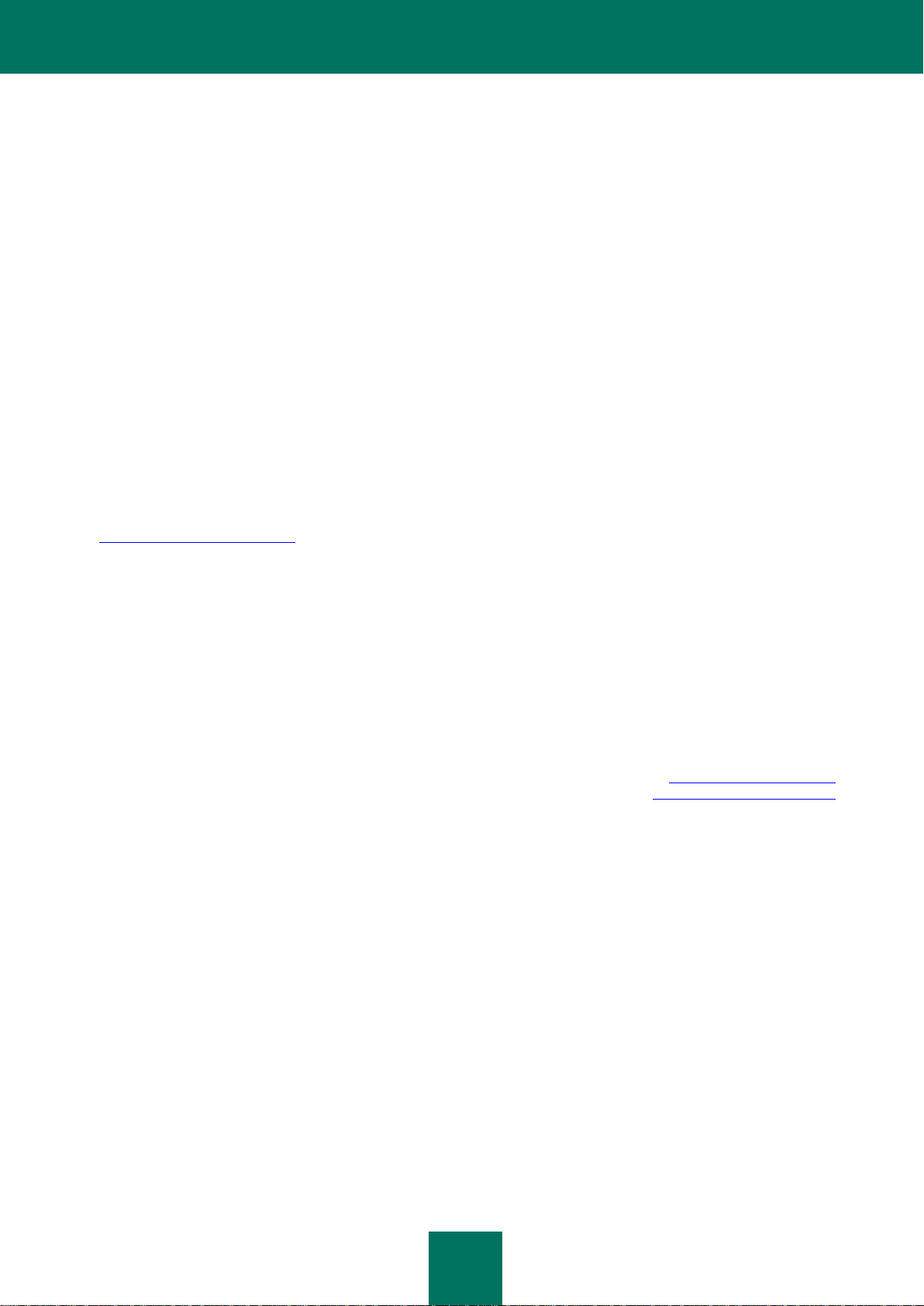
2
Tisztelt Felhasználó!
Köszönjük, hogy termékünket választotta. Reméljük, hogy ez a dokumentum segít a munkájában, és választ ad a
szoftvertermékkel kapcsolatos legtöbb kérdésre.
Figyelmeztetés! Jelen dokumentum a Kaspersky Lab tulajdona: a dokumentum szerzői jogaira az Orosz Föderáció
szerzői jogi törvényei és nemzetközi megállapodások is vonatkoznak. A dokumentum vagy annak részeinek illegális
másolása vagy terjesztése az Orosz Föderáció törvényei szerint polgári, közigazgatási vagy büntetőjogi felelősségre
vonást eredményezhet.
Az anyagok, beleértve a fordításokat is, sokszorosítása és terjesztése csak a Kaspersky Lab írásbeli hozzájárulásával
végezhető.
A jelen dokumentum és a kapcsolódó ábrák kizárólag saját, tájékoztató – és nem kereskedelmi – célra használhatók fel.
A dokumentum külön értesítés nélkül módosulhat. A jelen dokumentum legújabb változata a Kaspersky Lab webhelyén,
a http://www.kaspersky.com/docs címen tekinthető meg.
A Kaspersky Lab sem a dokumentumban található olyan anyagok tartalmáért, minőségéért, releváns voltáért és
pontosságáért, amelyek jogait egy harmadik fél birtokolja, sem az ilyen dokumentumok használatából eredő esetleges
károkért nem vállal felelősséget.
A jelen dokumentumban olyan bejegyzett márkanevek és szolgáltatási nevek szerepelnek, amelyek az illető tulajdonos
tulajdonát képezik.
Átdolgozás dátuma: 04.02.2011
© 1997-2011 Kaspersky Lab ZAO. Minden jog fenntartva.
http://www.kaspersky.com/
http://support.kaspersky.com/
Page 3
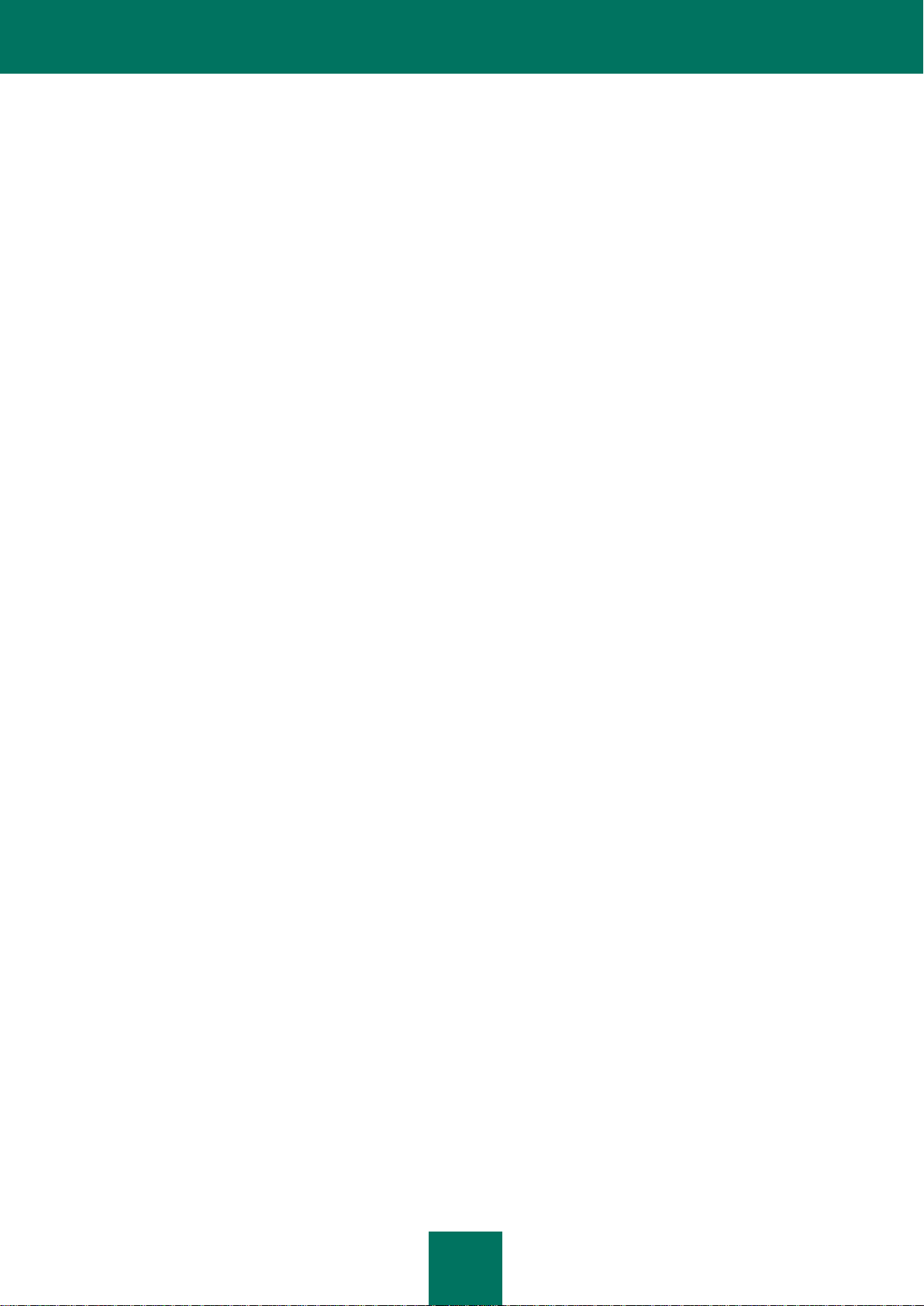
3
TARTALOM
KASPERSKY LAB VÉGFELHASZNÁLÓI LICENCSZERZŐDÉS .................................................................................. 5
AZ ÚTMUTATÓRÓL .................................................................................................................................................... 10
Ebben a dokumentumban....................................................................................................................................... 10
Egyezményes jelölések a dokumentumban............................................................................................................ 11
TOVÁBBI INFORMÁCIÓFORRÁSOK .......................................................................................................................... 13
Információforrások önálló kutatáshoz ..................................................................................................................... 13
A Kaspersky Lab alkalmazásainak webes fóruma .................................................................................................. 14
A kereskedelmi osztály elérhetősége ..................................................................................................................... 14
A Dokumentációfejlesztő csoport elérhetősége ...................................................................................................... 14
KASPERSKY SMALL OFFICE SECURITY 2 ............................................................................................................... 15
HARDVERES ÉS SZOFTVERES RENDSZERKÖVETELMÉNYEK ............................................................................ 16
AZ ALKALMAZÁS TELEPÍTÉSE ................................................................................................................................. 18
1. lépés: Az alkalmazás új változatának keresése .................................................................................................. 19
2. lépés: Annak ellenőrzése, hogy a rendszer megfelel-e a telepítés követelményeinek ....................................... 20
3. lépés: A telepítés típusának kiválasztása ........................................................................................................... 20
4. lépés: A licencszerződés megtekintése .............................................................................................................. 20
5. lépés: A Kaspersky Security Network adatgyűjtési nyilatkozat ........................................................................... 20
6. lépés: A célmappa kiválasztása .......................................................................................................................... 21
7. lépés: Más víruskereső alkalmazások keresése ................................................................................................. 21
8. lépés: A Microsoft Windows tűzfal tiltása ............................................................................................................ 21
9. lépés: A telepítés előkészítése ........................................................................................................................... 22
10. lépés: Telepítés ................................................................................................................................................ 22
11. lépés: Alkalmazás aktiválása ............................................................................................................................ 22
12. lépés: Adatok ellenőrzése ................................................................................................................................. 23
13. lépés: Az aktiválás befejezése .......................................................................................................................... 23
14. lépés: Az alkalmazás elérésének korlátozása .................................................................................................. 23
15. lépés: Védelmi mód kiválasztása ...................................................................................................................... 24
16. lépés: Alkalmazásfrissítés beállítása ................................................................................................................ 24
17. lépés: Felismerhető fenyegetések kiválasztása ................................................................................................ 25
18. lépés: Rendszerelemzés .................................................................................................................................. 25
19. lépés: A Beállító varázsló bezárása .................................................................................................................. 25
TIPIKUS FELADATOK MEGOLDÁSA ......................................................................................................................... 26
Az alkalmazás adatbázisainak és alkalmazásmoduljainak frissítése ...................................................................... 26
Vírusok keresése a számítógép kritikus részein ................................................................ ..................................... 27
Vírusok keresése a számítógépen teljes vizsgálattal ............................................................................................. 27
Irodai számítógép-hálózat védelmi állapotának ellenőrzése távolról ...................................................................... 28
A Kaspersky Small Office Security beállításaihoz való hozzáférés korlátozása ..................................................... 29
Az alkalmazás beállításának átvitele másik számítógépre ..................................................................................... 29
Teendők az alkalmazás által megjelenített értesítésekkel ...................................................................................... 30
AZ ALKALMAZÁS VISSZAÁLLÍTÁSA .......................................................................................................................... 31
1. lépés: A Telepítő varázsló indítási ablaka........................................................................................................... 31
2. lépés: Az alkalmazás visszaállítása .................................................................................................................... 31
3. lépés: Az alkalmazás visszaállításának befejezése ............................................................................................ 31
Page 4
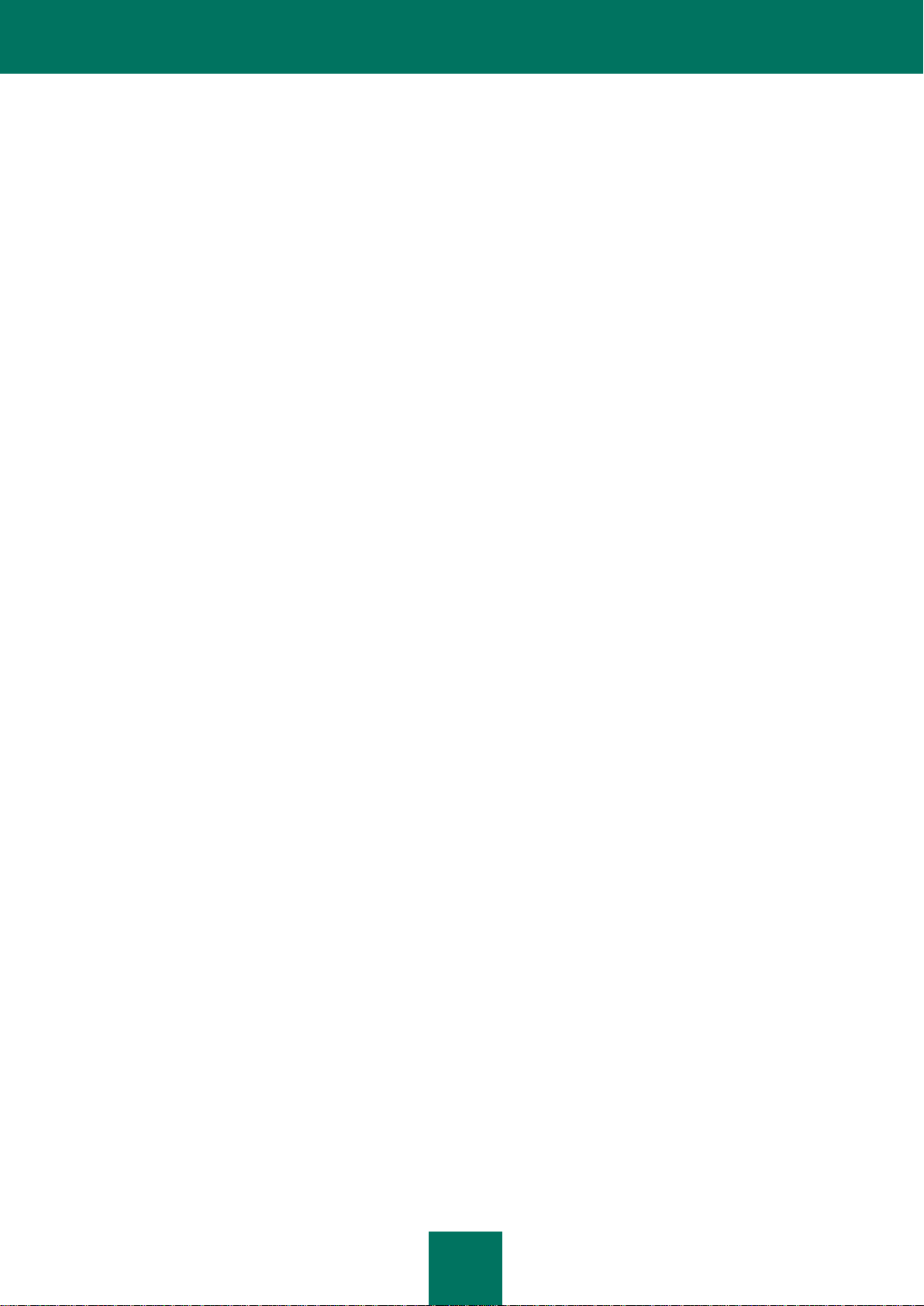
T E L E P Í T É S I Ú T M U T A T Ó
4
Az alkalmazás konfigurálása visszaállítás után ...................................................................................................... 32
AZ ALKALMAZÁS ELTÁVOLÍTÁSA ............................................................................................................................. 33
1. lépés: Adatok mentése ismételt használathoz .................................................................................................... 33
2. lépés: Az alkalmazás eltávolításának megerősítése .......................................................................................... 34
3. lépés: Alkalmazás eltávolítása. Eltávolítás befejezése ....................................................................................... 34
A TERMÉKTÁMOGATÁSI SZOLGÁLTATÁS ELÉRHETŐSÉGE ................................................................................ 35
Saját Kaspersky fiók ............................................................................................................................................... 35
Terméktámogatás telefonon ................................................................................................................................... 36
Jelentés készítése a rendszer állapotáról ............................................................................................................... 36
Nyomkövetési fájl létrehozása ................................................................................................................................ 37
Adatfájlok küldése .................................................................................................................................................. 37
AVZ parancsfájl végrehajtása ................................................................................................................................. 38
KASPERSKY LAB ........................................................................................................................................................ 40
Page 5
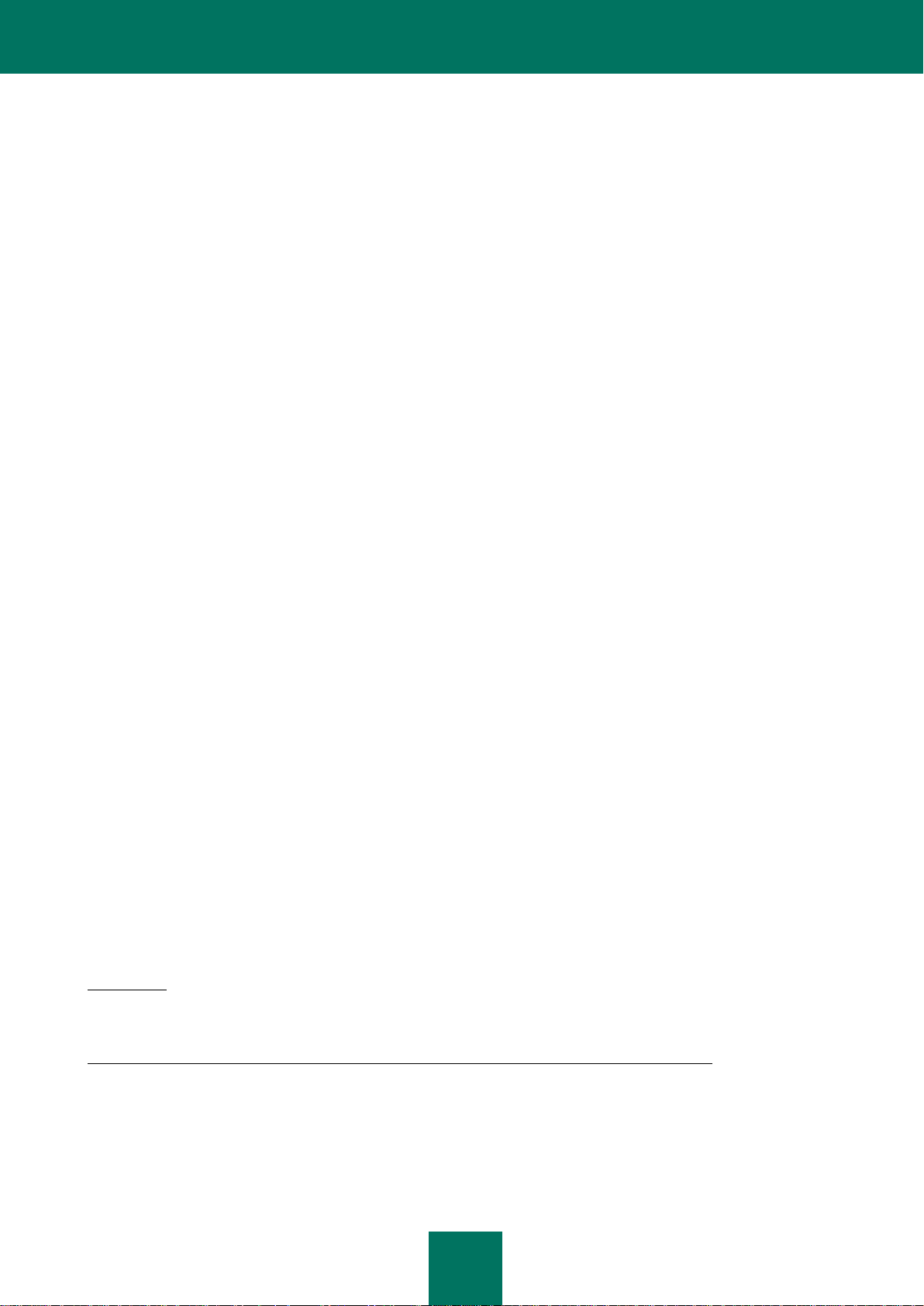
5
KASPERSKY LAB VÉGFELHASZNÁLÓI LICENCSZERZŐDÉS
MINDEN FELHASZNÁLÓ FIGYELMÉBE: A SZOFTVER HASZNÁLATA ELŐTT GONDOSAN TANULMÁNYOZZA ÁT
AZ ALÁBBI SZERZŐDÉST.
A LICENCSZERZŐDÉS ABLAKBAN LÁTHATÓ „ELFOGADÁS” GOMBRA KATTINTVA VAGY A MEGFELELŐ JEL(EK)
BEVITELÉVEL ÖN VÁLLALJA, HOGY MAGÁRA NÉZVE KÖTELEZŐNEK TEKINTI A JELEN SZERZŐDÉS
FELTÉTELEIT. A KATTINTÁSSAL ÖN KÉPLETESEN ALÁÍRÁST VÉGEZ ÉS BELEEGYEZIK A JELEN SZERZŐDÉS
ELFOGADÁSÁBA ÉS ABBA, HOGY EZ UGYANOLYAN ÉRVÉNNYEL BÍR, MINT EGY ÖN ÁLTAL ALÁÍRT
BÁRMELY MÁS ÍRÁSOS SZERZŐDÉS. HA ÖN NEM ÉRT EGYET A JELEN SZERZŐDÉS MINDEN FELTÉTELÉVEL,
AKKOR VONJA VISSZA A SZOFTVER TELEPÍTÉSÉT, ÉS NE TELEPÍTSE A SZOFTVERT.
HA LICENCSZERZŐDÉS VAGY HASONLÓ DOKUMENTUM KÍSÉRI A SZOFTVERT, AKKOR AZ EBBEN A
DOKUMENTUMBAN MEGHATÁROZOTT SZOFTVER HASZNÁLATI FELTÉTELEK VANNAK ÉRVÉNYBEN A JELEN
VÉGFELHASZNÁLÓI SZERZŐDÉSSEL SZEMBEN.
A LICENCSZERZŐDÉS ABLAKBAN LÁTHATÓ „ELFOGADÁS” GOMBRA TÖRTÉNT KATTINTÁS UTÁN VAGY A
MEGFELELŐ JEL(EK) BEVITELE UTÁN ÖN A JELEN SZERZŐDÉS FELTÉTELEIVEL ÖSSZHANGBAN
HASZNÁLHATJA A SZOFTVERT.
1. Meghatározások
1.1. Szoftver – szoftver, beleértve bármely Frissítést és kapcsolódó anyagokat is.
1.2. Jogbirtokos (a Szoftverre vonatkozó minden – kizárólagos vagy egyéb – jog tulajdonosa) – a Kaspersky Lab ZAO
nevű, az Oroszországi Föderáció törvényei szerint bejegyzett társaság.
1.3. Számítógép(ek) – hardver(ek), mint például a személyi számítógépek, laptopok, munkaállomások, személyi digitális
asszisztensek, „okos telefonok”, kézi készülékek vagy egyéb elektronikus készülékek, amelyekhez a Szoftver készült, és
amelyeken a Szoftvert telepítik és/vagy használják.
1.4. Végfelhasználó (Ön/Önt) – azon személy(ek), aki(k) saját nevében végzi(k) a Szoftver telepítését vagy használatát,
illetve a Szoftver másolatának legális használatát; vagy, ha a Szoftver letöltése vagy telepítése valamilyen szervezet –
például munkáltató – nevében történik, akkor az „Ön” jelenti azt a szervezetet is, amely számára a Szoftver letöltésre
vagy telepítésre kerül, és ezennel rögzítendő, hogy ez a szervezet felhatalmazta a jelen Szerződést elfogadó személyt
az elfogadásra. A jelen Szerződés alkalmazásában a „szervezet” jelentésébe beleértendő – korlátozás nélkül – bármely
társulás, korlátozott felelősségű társaság, társaság, szövetség, részvénytársaság, tröszt, vegyesvállalat, munkaügyi
szervezet, jogi személyiség nélküli szervezet, illetve kormányzati hatóság.
1.5. Partner(ek) – szervezetek vagy személy(ek), amelyek vagy aki(k) a Jogbirtokossal fennálló szerződés vagy licenc
alapján forgalmazzák a Szoftvert.
1.6. Frissítés(ek) – minden upgrade, felülvizsgálat, patch, javítás, korrigálás, módosítás, másolat, kiegészítés vagy
karbantartó csomag stb.
1.7. Felhasználói kézikönyv – felhasználói kézikönyv, kezelői útmutató, referenciakönyv és kapcsolódó magyarázó
vagy más anyagok.
2. Licencadás
2.1. Ezennel Ön nem kizárólagos licencet kap ahhoz, hogy Ön meghatározott számú Számítógépen végezze el a
Szoftver tárolását, betöltését, telepítését, futtatását és megjelenítését („használatát”) annak érdekében, hogy se gítsen
Önnek védeni a Szoftver telepítési helyéül szolgáló Számítógépet a felhasználói kézikönyvben bemutatott veszélyek
ellen a Felhasználói kézikönyvben ismertetett összes műszaki előírás szerint és a jelen Szerződés feltételei (a „Licenc”)
szerint, és Ön elfogadja ezt a Licencet:
Próbaverzió. Ha Ön a Szoftver próbaverzióját kapta meg, töltötte le és/vagy telepítette és ezennel értékelési licencet kap
a Szoftverhez, akkor Ön – eltérő rendelkezések hiányában – a Szoftvert csak értékelési célokra és csak az egyszeri
értékelési időszakon át használhatja az első telepítés napjától számítva. Szigorúan tilos a Szoftvert bármely más célra
vagy az értékelési időszakon túl használni.
Többkörnyezetű Szoftver; többnyelvű Szoftver; kéthordozós Szoftver; több példány; kötegek. Ha Ön a Szoftver
különböző verzióit vagy különböző nyelvű kiadásait használja, ha Ön több hordozón kapja meg a Szoftvert, ha Ön egyéb
módon kap több példányt a Szoftverből, vagy ha Ön más szoftverekkel egy kötegben kapja meg a Szoftvert, akkor azon
Számítógépek teljes engedélyezett számának, amelyeken a Szoftver minden verziója telepítve van, meg kell egyeznie a
szerzett licencekben meghatározott számítógépek számával azzal, hogy – amennyiben a licencfeltételek másként nem
rendelkeznek – minden megszerzett licenc arra jogosítja fel Önt, hogy a 2.2. és 2.3 pontban meghatározott számú
Számítógépen telepítse és használja a Szoftvert.
Page 6
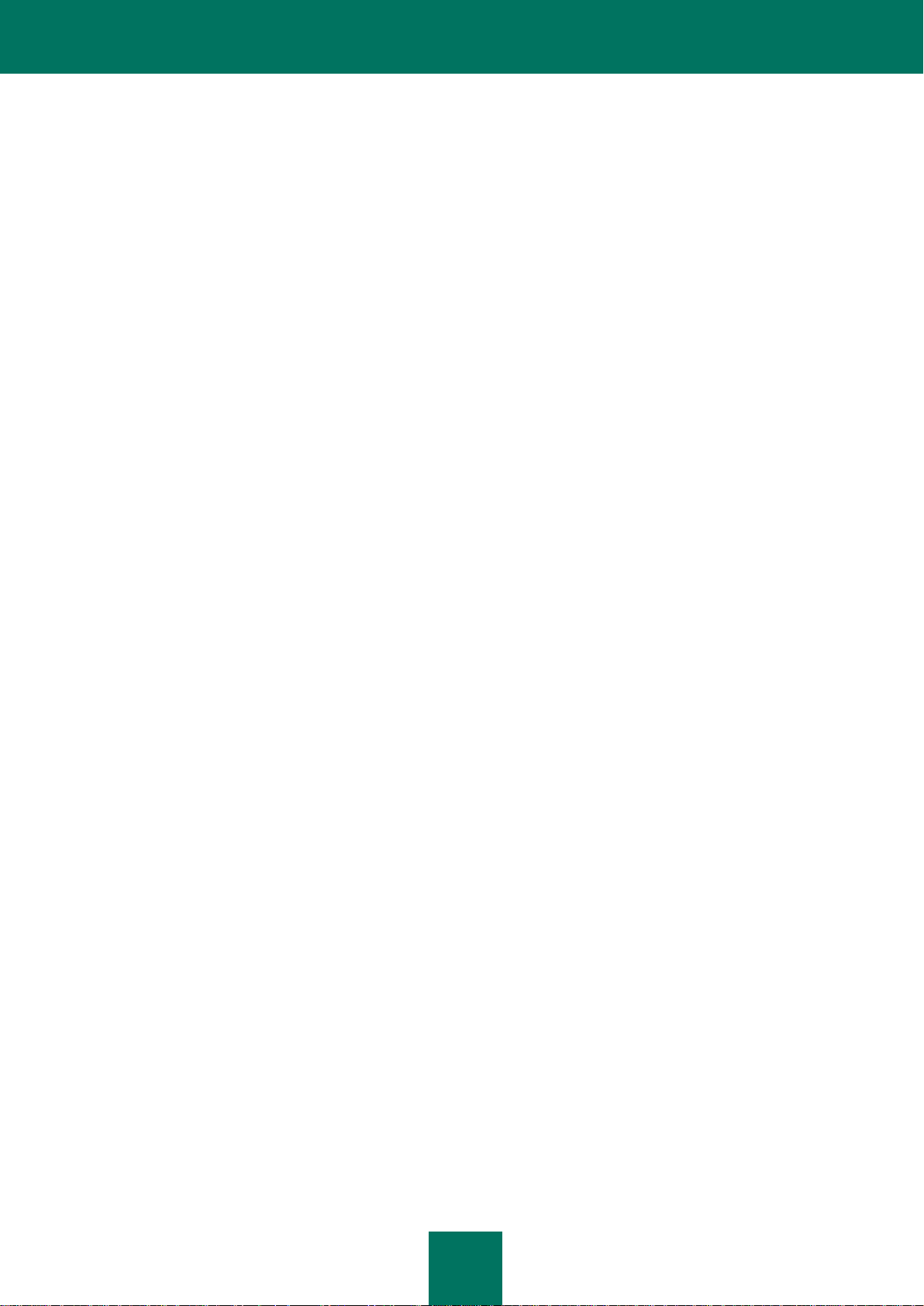
T E L E P Í T É S I Ú T M U T A T Ó
6
2.2. Ha a Szoftver megszerzése fizikai hordozón történt, akkor Ön a Szoftver csomagolásán meghatározott számú
Számítógép védelméhez jogosult felhasználni a Szoftvert.
2.3. Ha a Szoftver megszerzése interneten keresztül történt, akkor Ön a Szoftverhez tartozó Licenc megszerzésekor
meghatározott számú Számítógép védelméhez jogosult felhasználni a Szoftvert.
2.4. Ön kizárólag biztonsági célból és csak a törvényesen birtokolt példány – elveszés, megsemmisülés vagy
használhatatlanná válás miatti – pótlása céljából jogosult másolatot készíteni a Szoftverről. Ez a biztonsági másolat
semmilyen más célra nem használható, és megsemmisítendő, amikor Ön elveszíti a Szoftver használati jogát, vagy
amikor az Ön licence lejár vagy bármilyen egyéb ok miatt megszűnik az Ön elsődleges lakhelye szerinti ország, illetve a
Szoftver használatának helye szerinti ország hatályos jogszabályai értelmében.
2.5. A Szoftver aktiválásától kezdve vagy a licenckulcs telepítése után (kivéve a Szoftver próbaverzióját) Ön a következő
szolgáltatásokra jogosult a Szoftver csomagolásán meghatározott (ha a Szoftver megszerzése fizikai hordozón történt)
vagy a megszerzéskor meghatározott (ha a Szoftver megszerzése interneten keresztül történt) időszakon át:
- A Szoftverhez tartozó Frissítések interneten keresztül, amint és ahogy azokat a Jogbirtokos közzéteszi a weboldalán,
vagy egyéb online szolgáltatásokon keresztül. Az Ön által kapott minden Frissítés a Szoftver részévé válik, és a jelen
Szerződés feltételei vonatkoznak rá.
- Technikai támogatás interneten és a technikai támogatási telefonos forródróton keresztül.
3. Aktiválás és érvényességi idő
3.1. Ha Ön módosítja a Számítógépét vagy változtatásokat eszközöl az azon telepített egyéb eladók szoftverén, akkor
előfordulhat, hogy a Jogbirtokos a Szoftver ismételt aktiválására vagy a licenckulcs ismételt telepítésére kéri fel Önt. A
Jogbirtokos fenntartja magának a jogot arra, hogy bármilyen eszközt és ellenőrzési eljárást felhasználjon a Licenc
érvényességének és/vagy az Ön Számítógépén telepített és/vagy használt Szoftverpéldány jogtisztaságának
ellenőrzésére.
3.2. Ha a Szoftver megszerzése fizikai hordozón történt, akkor – a jelen Szerződés Ön általi elfogadása esetén – a
Szoftver a csomagoláson meghatározott időtartamon át használható a jelen Szerződés elfogadásától kezdődően.
3.3. Ha a Szoftver megszerzése interneten keresztül történt, akkor – a jelen Szerződés Ön általi elfogadása esetén – a
Szoftver a megszerzéskor meghatározott időtartamon át használható.
3.4. A Szoftver aktiválásától kezdve az egyszeri értékelési időszakon át (30 nap) a 2.1 pontnak megfelelően Ön
díjmentesen használhatja a Szoftver próbaverzióját a jelen Szerződés szerint azzal, hogy a próbaverzió nem jogosítja fel
Önt Frissítésekre és technikai támogatásra az interneten és a technikai támogatási telefonos forródróton keresztül.
3.5. Az Ön Szoftverhasználati Licence a 3.2 vagy (az esettől függően) 3.3 pontban meghatározott időszakra
korlátozódik, és a hátralevő időszak a Szoftver grafikus felhasználói felületén keresztül nézhető meg a Felhasználói
kézikönyvben leírt módokon.
3.6. Ha azt a Szoftvert szerezte meg, amelyet több mint egy számítógépen szándékoznak használni, akkor a Szoftver
használatára vonatkozó licence korlátozott a Szoftver első számítógépen történő aktiválásának vagy a licenckulcs első
számítógépen történő telepítésének dátumával kezdődő időszakra
3.7. Nem érintve a Jogbirtokost esetlegesen megillető egyéb törvényi vagy méltányossági jogorvoslatokat, a jelen
Szerződés bármelyik rendelkezésének Ön általi megszegése esetén a Jogbirtokos bármikor jogosult az Ön külön
értesítése és a vételár teljes vagy részleges visszafizetése nélkül megszüntetni a Szoftver használatára vonatkozó jelen
Licencet.
3.8. Ön vállalja, hogy a Szoftver használata során és a Szoftver használatának eredményeként kapott bármely jelentés
vagy információ használata során betartja az összes hatályos nemzetközi, nemzeti, állami, regionális és helyi törvényt és
szabályozást, beleértve – korlátozás nélkül – az adatvédelemre, a szerzői jogokra, az exportszabályozásra és a
szeméremsértésre vonatkozó törvényeket is.
3.9. Hacsak a jelen dokumentum konkrétan másként nem rendelkezik, Ön nem adhatja vagy ruházhatja át a jelen
Szerződés szerinti egyik jogát vagy kötelezettségét sem.
4. Technikai támogatás
4.1. A jelen Szerződés 2.6 pontjában említett technikai támogatásban Ön a Szoftver legújabb Frissítésének telepítésekor
részesül (a Szoftver próbaverziójának kivételével).
Műszaki segélyszolgálat: http://support.kaspersky.com
4.2. A Személyi fiókban/Kaspersky fiókomban meghatározott Felhasználói adatokat a szakértők csak a Felhasználói
kérés feldolgozása során használhatják fel.
5. Információgyűjtés
5.1. A jelen Szerződés feltételeinek elfogadásával Ön vállalja, hogy az Ön biztonsági védelmi szintjének javítása
érdekében információt ad a Jogbirtokosnak a végrehajtható fájlokról és azok ellenőrző kódjairól.
5.2. Az új veszélyekkel és azok forrásaival kapcsolatos biztonsági tudatosság, valamint az Ön biztonsági védelmi
szintjének javítása érdekében a Jogbirtokos az Ön beleegyezésével – aminek konkrét megerősítése a Kaspersky
Biztonsági Hálózat Adatgyűjtési Nyilatkozatban történt meg – kifejezetten jogosult az ilyen adatok fogadására. A
telepítés közben Ön kikapcsolhatja a Kaspersky Biztonsági Hálózatot. Ön emellett a Szoftver opciók oldalán is bármikor
bekapcsolhatja és kikapcsolhatja a Kaspersky Biztonsági Hálózatot.
Ezen túlmenően Ön vállalja és tudomásul veszi, hogy a Jogbirtokos által begyűjtött bármely információ a Jogbirtokos
kizárólagos és saját belátása szerint használható fel a biztonsági kockázati trendek figyelésére és a velük kapcsolatos
jelentések közzétételére.
5.3. A Szoftver nem dolgoz fel semmilyen személyes azonosításra alkalmas adatot, továbbá a feldolgozott adatokat nem
kapcsolja össze semmilyen személyes információval.
Page 7
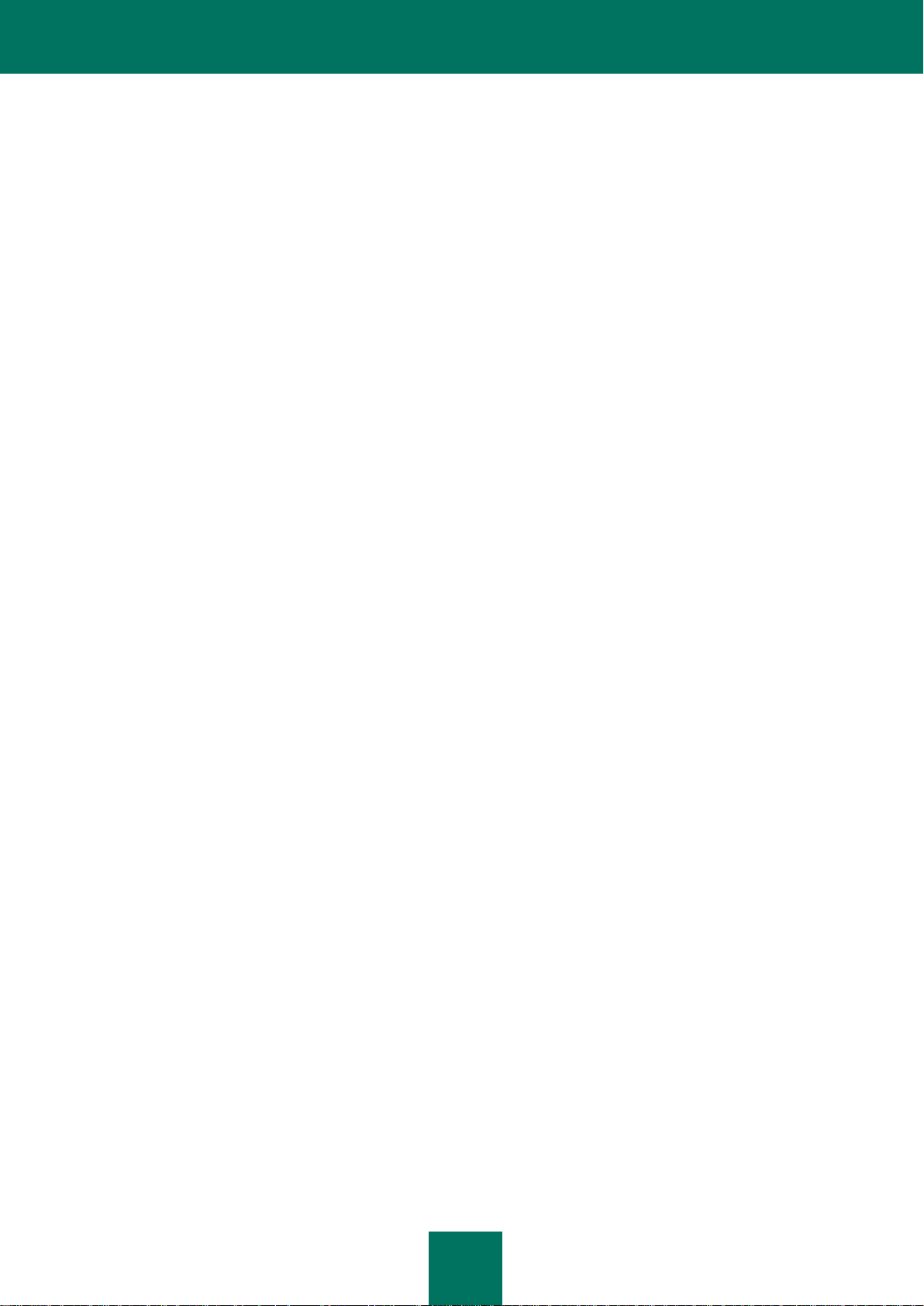
K A S P E R S K Y LA B V É G F E L H A S Z N Á L Ó I LI C E N C S Z E R Z Ő D É S
7
5.4. Ha Ön nem szeretné, hogy a Szoftver által begyűjtött információk a Jogbirtokoshoz kerüljenek továbbításra, akkor
ne kapcsolja be és/vagy kapcsolja ki a Kaspersky Biztonsági Hálózat szolgáltatást.
6. Korlátozások
6.1. Az Ön számára tilos a Szoftver emulálása, klónozása, bérbeadása, kölcsönadása, haszonbérbe adása,
értékesítése, módosítása, visszafejtése vagy visszafordítása, illetve szétszerelése, vagy a Szoftver vagy annak bármely
része alapján származékos termék létrehozása – kivéve ha a hatályos törvények nem lemondható jogot biztosítanak
Önnek – továbbá az Ön számára tilos a Szoftver bármely részét emberi olvasásra alkalmas formájúra átalakítani, vagy
átruházni a licencbe adott Szoftvert vagy annak bármely alegységét, vagy ezt harmadik fél számára engedélyezni,
kivéve ha a fenti korlátozást kifejezetten tiltják a hatályos törvények. Tilos a Szoftver bináris kódját vagy forráskódját
felhasználni vagy visszafejteni a nem szabad kódú programalgoritmus újraelőállítása céljából. A Jogbirtokos és/vagy
annak szállítói, az esettől függően, fenntartanak maguknak minden, a jelen dokumentummal kifejezetten nem biztosított
jogot. A Szoftver bármely ilyen jogosulatlan használata a jelen Szerződés és az ennek alapján adott Licenc azonnali és
automatikus megszűnésével jár, és büntető és/vagy polgári peres eljárás indítását eredményezheti Ön ellen.
6.2. Ön semmilyen harmadik félnek nem adhatja át a Szoftver használati jogát.
6.3. Ön nem adhatja meg harmadik félnek az aktiválási kódot és/vagy a licenc kulcsfájlt, illetve nem adhat hozzáférést
harmadik félnek az aktiválási kódhoz és/vagy a licenc kulcsfájlhoz, ami a Jogbirtokos bizalmas adatának számít.
6.4. Az Ön számára tilos a Szoftver bérbeadása, haszonbérbeadása vagy kölcsönadása harmadik félnek.
6.5. Az Ön számára tilos a Szoftvert a Felhasználói kézikönyvben leírt veszélyek érzékeléséhez, letiltásához vagy
kezeléséhez alkalmazott adatok vagy szoftverek előállításához felhasználni.
6.6. A kulcsfájlja letiltható, ha Ön megszegi a jelen Szerződés bármely feltételét.
6.7. Ha Ön a Szoftver próbaverzióját használja, akkor Ön nem jogosult a jelen Szerződés 4. pontja szerinti technikai
támogatásra, valamint a Szoftverhasználati licenc vagy jog harmadik félnek történő átadására.
7. Korlátozott garancia és a felelősség kizárása
7.1. A Jogbirtokos garantálja, hogy a Szoftver alapjában véve a Felhasználói kézikönyvben foglalt specifikációk és
leírások szerinti teljesítményt nyújtja azzal a kivétellel, hogy ez a korlátozott garancia nem vonatkozik az alábbiakra: (w)
az Ön Számítógépének hiányosságai és a kapcsolódó jogsértések, amelyek tekintetében a Jogbirtokos kifejezetten kizár
minden garanciális felelősséget; (x) működési zavarok, hibák vagy leállások, amelyek oka a helytelen használat; nem
rendeltetésszerű használat; baleset; hanyagság; nem megfelelő telepítés, üzemeltetés vagy karbantartás; lopás;
vandalizmus; természeti katasztrófa; terrorcselekmény; áramkimaradás vagy áramingadozás; sérülés; megváltoztatás,
nem engedélyezett módosítás vagy javítás a Jogbirtokostól eltérő bármely fél vagy bármely harmadik fél részéről, illetve
az Ön intézkedései vagy a Jogbirtokos ésszerű hatáskörén kívülálló okok következtében; (y) bármely olyan hiba,
amelyről Ön a hiba első előfordulása után nem értesíti a Jogbirtokost a lehető leghamarabb; és (z) az Ön Számítógépén
telepített hardver és/vagy szoftver alkatrészek miatt összeférhetetlenség.
7.2. Ön tudomásul veszi, elfogadja és elismeri, hogy egyik szoftver sem hibátlan és hogy Önnek az Ön számára
szükséges gyakoriság és megbízhatóság szerint kell biztonsági mentéseket végeznie a Számítógépén.
7.3. A Jogbirtokos semmilyen garanciát nem ad arra, hogy a Szoftver helyesen fog működni a Felhasználói
kézikönyvben vagy a jelen Szerződésben foglalt feltételek megszegése esetén.
7.4. A Jogbirtokos nem ad garanciát arra, hogy a Szoftver helyesen fog működni, ha Ön nem tölti le rendszeresen a jelen
Szerződés 2.5 pontjában meghatározott Frissítéseket.
7.5. A Jogbirtokos nem garantálja a Felhasználói kézikönyvben leírt veszélyek elleni védelmet a jelen Szerződés 3.2
vagy 3.3. pontja szerinti időszak lejárata után, illetve azt követően, hogy a Szoftverhasználati Licenc bármilyen ok miatt
megszűnik.
7.6. A SZOFTVER ÁTADÁSA „MEGTEKINTETT ÁLLAPOTBAN” TÖRTÉNIK, ÉS A JOGBIRTOKOS SEMMILYEN
SZAVATOSSÁGOT VAGY GARANCIÁT NEM AD ANNAK HASZNÁLATÁRA VAGY TELJESÍTMÉNYÉRE
VONATKOZÓAN. A HATÁLYOS TÖRVÉNYEK ÉRTELMÉBEN NEM KIZÁRHATÓ VAGY KORLÁTOZHATÓ
GARANCIÁK, SZAVATOSSÁGOK VAGY FELTÉTELEK KIVÉTELÉVEL A JOGBIRTOKOS VAGY ANNAK PARTNEREI
SEMMILYEN (KIFEJEZETT VAGY HALLGATÓLAGOS) GARANCIÁT, SZAVATOSSÁGOT VAGY FELTÉTELT NEM
VÁLLALNAK (SEM JOGSZABÁLYI, SEM TÖRVÉNYI, SEM SZOKÁSJOGI VAGY EGYÉB MÓDON) SEMMIRE,
BELEÉRTVE – KORLÁTOZÁS NÉLKÜL – A HARMADIK FÉL JOGOK MEGSÉRTÉSÉNEK KERÜLÉSÉT, A
FORGALOMKÉPESSÉGET, A KIELÉGÍTŐ MINŐSÉGET, VAGY AZ ADOTT CÉLRA VALÓ ALKALMASSÁGOT. ÖN
ELFOGAD MINDEN HIBÁT ÉS VÁLLALJA A TELJES KOCKÁZATOT A TELJESÍTMÉNYRE ÉS A FELELŐSSÉGET A
TERVEZETT CÉLOK ELÉRÉSÉHEZ ALKALMAS SZOFTVER KIVÁLASZTÁSÁRA, VALAMINT A SZOFTVER
TELEPÍTÉSÉRE, HASZNÁLATÁRA ÉS EREDMÉNYESSÉGÉRE VONATKOZÓAN. A FENTI RENDELKEZÉSEK
KORLÁTOZÁSA NÉLKÜL, A JOGBIRTOKOS SEMMILYEN MÓDON NEM GARANTÁLJA ÉS SZAVATOLJA, HOGY A
SZOFTVER HIBÁTLANUL VAGY ZAVAROKTÓL ÉS EGYÉB PROBLÉMÁKTÓL MENTESEN FOG MŰKÖDNI, VAGY
HOGY A SZOFTVER MEGFELEL MAJD AZ ÖN BÁRMELY VAGY ÖSSZES KÖVETELMÉNYÉNEK, AKÁR TUDOTT
AZOKRÓL A JOGBIRTOKOS, AKÁR NEM.
8. A felelősség korlátozása és kizárása
8.1. A HATÁLYOS TÖRVÉNYEK ÁLTAL MEGENGEDETT LEGNAGYOBB MÉRTÉKBEN A JOGBIRTOKOS VAGY
ANNAK PARTNEREI KIZÁRJÁK FELELŐSSÉGÜKET MINDAZON SPECIÁLIS, VÉLETLEN, BÜNTETŐ, KÖZVETETT
VAGY KÖVETKEZMÉNYES KÁRTÉRÍTÉSEK TEKINTETÉBEN (BELEÉRTVE – KORLÁTOZÁS NÉLKÜL – AZ ÜZLETI
HASZON ELMARADÁSA, VAGY A TITKOS VAGY EGYÉB INFORMÁCIÓK ELVESZÉSE, AZ ÜZLETI TEVÉKENYSÉG
FÉLBESZAKADÁSA, A SZEMÉLYI ADATOK ELVESZÉSE, AZ ADATOK VAGY PROGRAMOK MEGSÉRÜLÉSE,
KÁROSODÁSA VAGY ELVESZÉSE, A KÖTELEZETTSÉGEK (ÍGY A TÖRVÉNYI KÖTELEZETTSÉG, JÓHISZEMŰ
Page 8
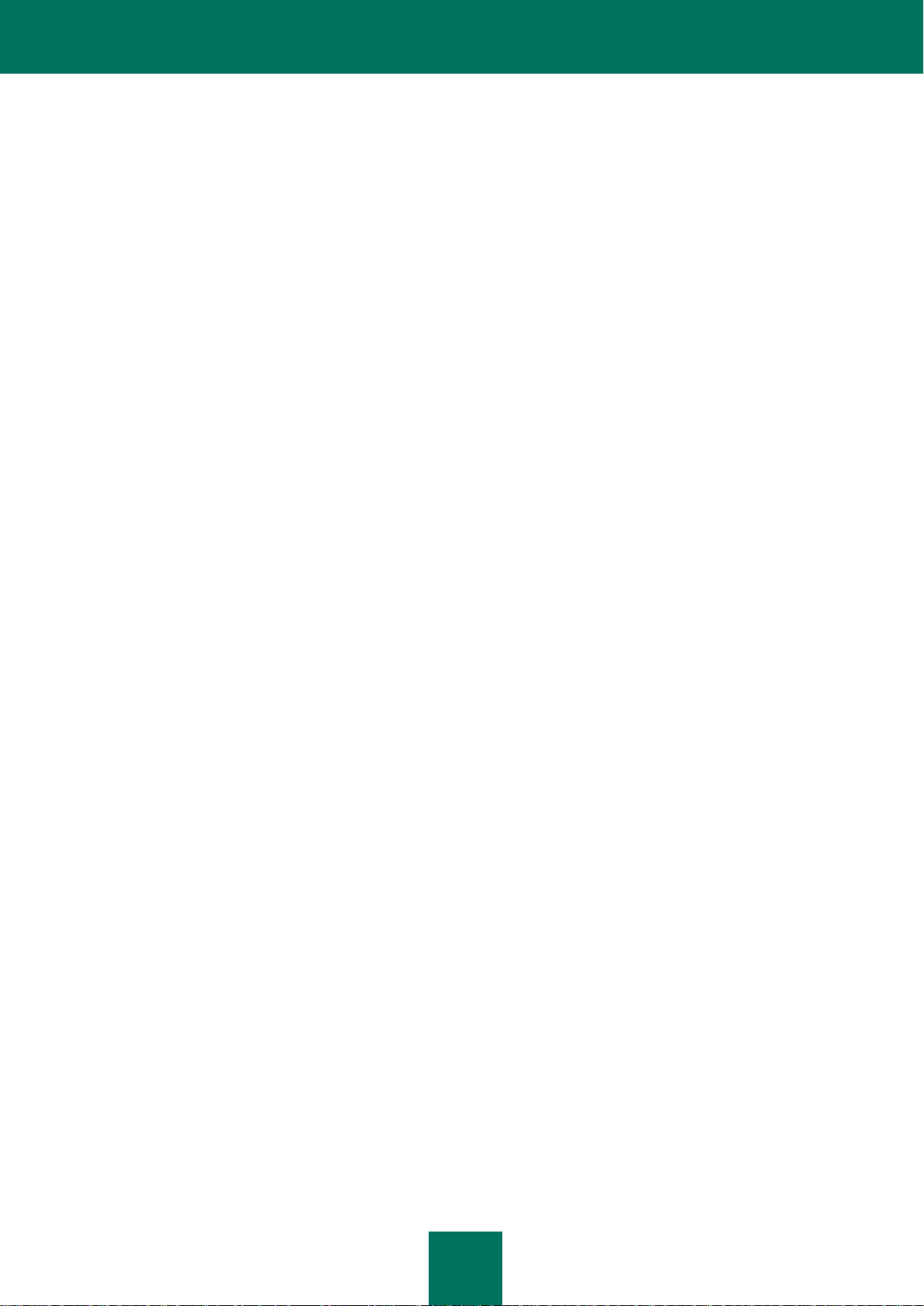
T E L E P Í T É S I Ú T M U T A T Ó
8
KÖTELEZETTSÉG VAGY ÉSSZERŰ GONDOSSÁG KÖTELEZETTSÉGE) TELJESÍTÉSÉNEK ELMARADÁSA, A
HANYAGSÁG, A PÉNZÜGYI VESZTESÉG, VALAMINT BÁRMILYEN MÁS ANYAGI VAGY EGYÉB VESZTESÉG
UTÁNI KÁRTÉRÍTÉST) AMELYEK OKA VAGY BÁRMILYEN MÓDÚ KIVÁLTÓJA A SZOFTVER HASZNÁLATA VAGY
HASZNÁLATÁNAK KÉPTELENSÉGE, A TÁMOGATÁS VAGY EGYÉB SZOLGÁLTATÁSOK, INFORMÁCIÓK,
SZOFTVEREK ÉS KAPCSOLÓDÓ TARTALMAK BIZTOSÍTÁSA VAGY BIZTOSÍTÁSÁNAK HIÁNYA A SZOFTVEREN
KERESZTÜL, VAGY A SZOFTVER EGYÉB HASZNÁLATA, VAGY A JELEN SZERZŐDÉS BÁRMELY
RENDELKEZÉSE VAGY ANNAK VONATKOZÁSA, VAGY BÁRMELY SZERZŐDÉSSZEGÉS VAGY SZERZŐDÉSEN
KÍVÜLI KÁROKOZÁS (BELEÉRTVE A HANYAGSÁGOT, MEGTÉVESZTÉST, BÁRMELY SZIGORÚ SZÁMADÁS ALÁ
TARTOZÓ KÖTELEZETTSÉGET VAGY FELADATOT), VAGY BÁRMELY TÖRVÉNYI KÖTELEZETTSÉG
MEGSZEGÉSE, ÉS/VAGY A JOGBIRTOKOS ÉS/VAGY A JOGBIRTOKOS BÁRMELY PARTNERÉNEK
GARANCIASZEGÉSE MÉG AKKOR IS, HA A JOGBIRTOKOS ÉS/VAGY BÁRMELY PARTNERE ÉRTESÜLT AZ
ILYEN KÁRTÉRÍTÉSEK LEHETŐSÉGÉRŐL.
ÖN VÁLLALJA, HOGY AMENNYIBEN MEGÁLLAPÍTÁST NYER A JOGBIRTOKOS ÉS/VAGY A JOGBIRTOKOS
PARTNEREINEK A FELELŐSSÉGE, ÚGY A JOGBIRTOKOS ÉS/VAGY A JOGBIRTOKOS PARTNEREINEK A
FELELŐSSÉGE A SZOFTVER KÖLTSÉGÉRE KORLÁTOZÓDIK. A JOGBIRTOKOS ÉS/VAGY A JOGBIRTOKOS
PARTNEREINEK A FELELŐSSÉGE SEMMILYEN ESETBEN SEM HALADHATJA MEG A SZOFTVERÉRT A
JOGBIRTOKOSNAK VAGY (ESETTŐL FÜGGŐEN) A PARTNERNEK FIZETETT DÍJAKAT.
A JELEN SZERZŐDÉSBEN FOGLALTAK KÖZÜL SEMMI NEM ZÁRJA KI VAGY KORLÁTOZZA A HALÁLESET VAGY
SZEMÉLYI SÉRÜLÉS MIATTI JOGIGÉNYEKET. AMENNYIBEN A FELELŐSSÉG JELEN SZERZŐDÉS SZERINTI
KIZÁRÁSA VAGY KORLÁTOZÁSA A HATÁLYOS TÖRVÉNYEK ÉRTELMÉBEN NEM FOGANATOSÍTHATÓ, ÚGY
ÖNRE CSAK AZ ILYEN KIZÁRÁS VAGY KORLÁTOZÁS NEM VONATKOZIK, DE AZ ÖSSZES TÖBBI KIZÁRÁS VAGY
KORLÁTOZÁS VÁLTOZATLANUL FOGANATOSÍTANDÓ.
9. GNU és egyéb harmadik fél licencek
9.1. A Szoftverben lehetnek olyan szoftverek, amelyek licencét (vagy allicencét) a felhasználó a GNU Általános
Nyilvános Licenc (GPL) vagy más olyan hasonló ingyenes licencek alapján kapja, amelyek – egyéb jogok mellett –
engedélyezik a felhasználónak bizonyos programok vagy programrészek másolását, módosítását vagy
újraforgalmazását, valamint a forráskódhoz való hozzáférést („Nyílt Forráskódú Szoftver”). Ha az ilyen licencek előírása
bármely – valakinek végrehajtható bináris formátumban megadott – szoftver esetében az, hogy az adott felhasználók a
forráskódot is megkapják, akkor a forráskód megküldésére vonatkozó kérést a source@kaspersky.com címre kell
továbbítani vagy a forráskódot a Szoftverrel együtt szolgáltatják. Ha bármely Nyílt Forráskódú Szoftver licenceinek
előírása az, hogy a Jogbirtokos olyan jogokat adjon egy Nyílt Forráskódú Szoftver használatára, másolására vagy
módosítására, amelyek tágabbak a jelen Szerződés szerint biztosított jogoknál, akkor az ilyen jogok élveznek
elsőbbséget a jelen Szerződés szerinti jogok előtt.
10. Szellemi tulajdonjog
10.1. Ön tudomásul veszi, hogy a Szoftver, valamint a Szoftverhez kapcsolódó szerzői munka, rendszerek, ötletek,
működési módszerek, dokumentáció és egyéb információk a Jogbirtokos vagy partnerei saját szellemi termékét és/vagy
értékes üzleti titkát képezik, és hogy a Jogbirtokost vagy (az esettől függően) annak partnereit az Oroszországi
Föderáció, az Európai Unió, az Egyesült Államok és más országok polgári és büntető törvényei, valamint a szerzői
jogokról, üzleti titkokról, védjegyekről és szabadalmakról szóló törvények, illetve a nemzetközi egyezmények védik. A
jelen Szerződés nem ad Önnek semmilyen jogot a Jogbirtokos és/vagy annak partnerei szellemi tulajdonjoga, így
semmilyen védjegy vagy szolgálati jegy („Védjegy”) tekintetében. A Védjegyeket Ön csak a Szoftverrel előállított
kinyomtatott végtermék azonosítására használhatja az elfogadott védjegy gyakorlatokkal összhangban, beleértve a
Védjegytulajdonos nevének a feltüntetését is. Az ilyen Védjegyek használata az adott Védjegyre nézve semmilyen
tulajdonjogot nem biztosít Önnek. A Jogbirtokos és/vagy annak partnerei rendelkeznek a Szoftverrel kapcsolatos minden
joggal, jogcímmel és érdekeltséggel, beleértve – korlátozás nélkül – a Szoftver minden hibajavítását, fejlesztését,
Frissítését vagy egyéb módosítását is attól függetlenül, hogy azokat a Jogbirtokos vagy egy harmadik fél végzi-e,
valamint beleértve a kapcsolódó összes szerzői jogot, szabadalmat, üzleti titkot, védjegyet és egyéb szellemi
termékjogot. A Szoftver Ön általi birtoklása, telepítése vagy használata semmilyen jogcímet nem ad Önnek a Szoftverrel
kapcsolatos szellemi termékjogra, és a jelen Szerződésben kifejezetten rögzített jogokat kivéve Ön semmilyen egyéb
jogot nem kap a Szoftverre. A jelen Szerződés értelmében a Szoftverről készített összes másolaton ugyanazokat a
tulajdonosi megjegyzéseket kell elhelyezni, mint amelyek a Szoftveren és a Szoftverben találhatók. Hacsak itt nincs
külön rögzítve, a jelen Szerződés semmilyen szellemi tulajdonjogot nem ad Önnek a Szoftverre, és Ön tudomásul veszi,
hogy az itt meghatározott és a jelen Szerződés szerint megadott Licenc csak korlátozott használati jogot biztosít a jelen
Szerződés feltételeivel összhangban. A jelen Szerződésben kifejezetten nem Önnek adott összes jogot fenntartja
magának a Jogbirtokos.
10.2. Ön vállalja, hogy a Szoftvert semmilyen módon nem módosítja vagy változtatja meg. Ön a Szoftver egyik
példányán sem törölheti vagy módosíthatja a szerzői jogi vagy az egyéb tulajdonosi megjegyzéseket.
11. Irányadó jog; választott bíróság
11.1. A jelen Szerződésre és annak értelmezésére nézve az Oroszországi Föderáció törvényei tekintendők irányadónak,
leszámítva azok magánjogi rendelkezéseit. A jelen Szerződésre nem érvényes az áruk nemzetközi adásvételi
szerződéseiről szóló ENSZ-egyezmény, amelynek alkalmazása kifejezetten kizárt. A jelen Szerződés feltételeinek
értelmezéséből vagy alkalmazásából, illetve bármely megszegéséből származó minden jogvitát – hacsak azok közvetlen
Page 9
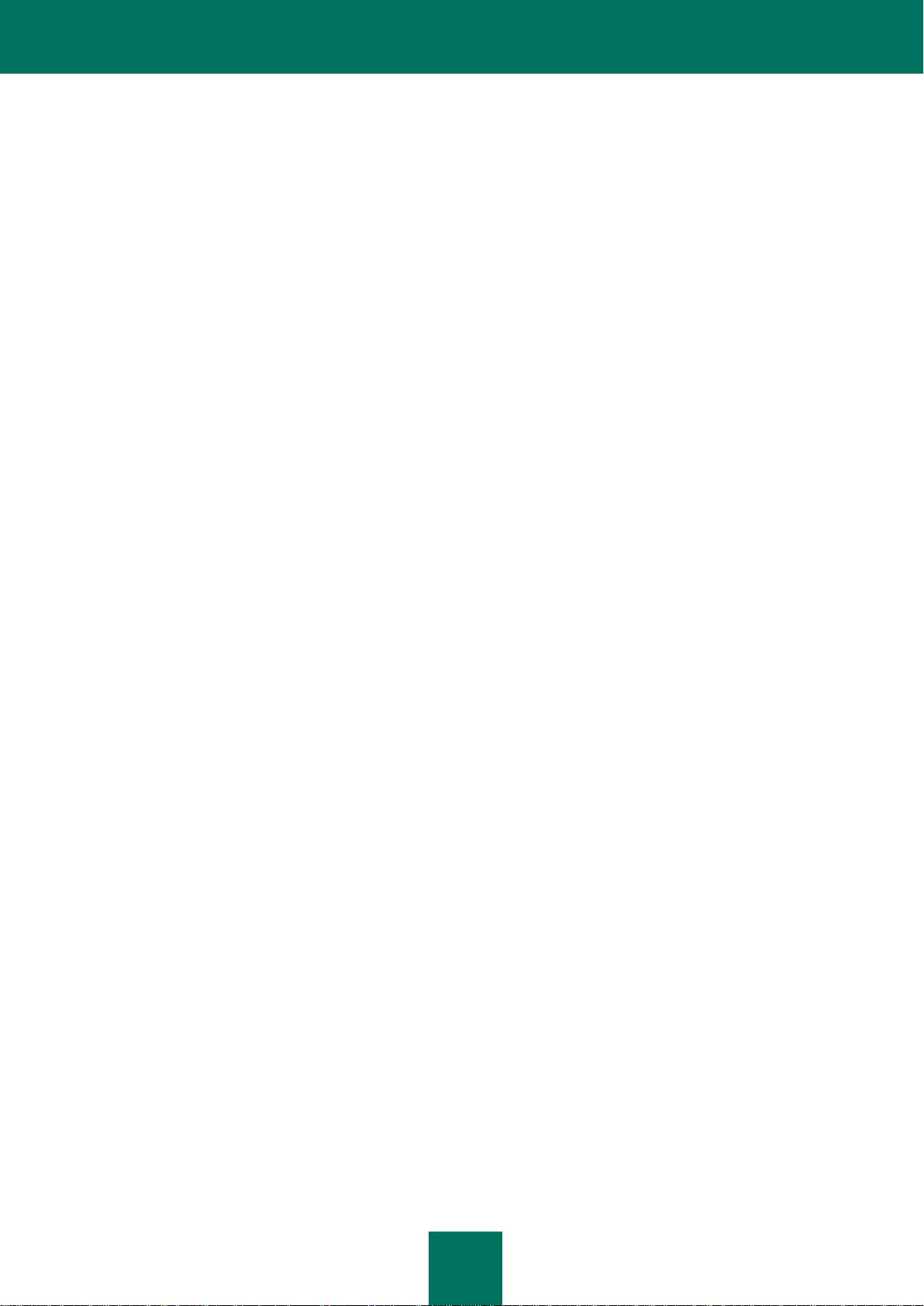
K A S P E R S K Y LA B V É G F E L H A S Z N Á L Ó I LI C E N C S Z E R Z Ő D É S
9
tárgyalással nem rendezhetők – az Oroszországi Föderáció Moszkvai Kereskedelmi és Iparkamarájának Nemzetközi
Kereskedelmi Választott Bírósága előtt kell rendezni. A választott bírósági ítélet a felekre nézve jogerősnek és kötelező
érvényűnek tekintendő, és a vonatkozó határozat minden illetékes joghatóságú bíróság előtt végrehajtható. A jelen (10.)
pontban foglalt rendelkezések közül semmi nem akadályozza a feleket abban, hogy valamely illetékes joghatóságú
bíróságon méltányos jogorvoslatot keressenek vagy szerezzenek a választott bírósági eljárás előtt, közben vagy után.
12. Határidő az eljárások kezdeményezésére
12.1. A felek a jelen Szerződés szerinti ügyletekből adódóan – formától függetlenül – semmilyen eljárást nem
kezdeményezhetnek az eljárás alapjául szolgáló ok bekövetkezésétől vagy felfedezésétől számított egy (1) éven túl
azzal azonban, hogy a szellemi termékjogok megsértésére vonatkozó eljárás a maximális hatályos törvényi határidőn
belül kezdeményezhető.
13. Teljes megállapodás; elkülöníthetőség; nincs elállás
13.1. A jelen Szerződés az Ön és a Jogbirtokos közötti teljes megállapodást jelenti, és érvénytelenít minden korábbi –
szóbeli vagy írásos – egyezményt, javaslatot, közleményt vagy hirdetést a Szoftverre, illetve a jelen Szerződés tárgyára
vonatkozóan. Ön elismeri, hogy elolvasta, megértette és magára nézve kötelezőnek fogadja el a jelen Szerződést. Ha
valamely illetékes joghatóságú bíróság bármilyen ok miatt – részben vagy egészben – érvénytelennek, semmisnek vagy
érvényesíthetetlennek találja a jelen Szerződés bármely rendelkezését, akkor ez a rendelkezés a jogszerűség és
érvényesíthetőség érdekében szűkebben értelmezendő, de ez nem érvénytelenítheti a teljes Szerződést, illetve a
Szerződés többi része a törvény és méltányosság által lehetővé tett maximális mértékben hatályos marad megőrizve – a
lehető legteljesebb mértékben – annak eredeti szándékát. A jelen Szerződés bármely rendelkezésétől vagy feltételétől
való elállás csak akkor tekintendő érvényesnek, ha írásban és Ön és a Jogbirtokos felhatalmazott képviselője által
aláírva történik azzal, hogy a jelen Szerződés bármely rendelkezésének bármely megszegése kapcsán történő
semmilyen elállás nem jelent elállást semmilyen előző, jelenlegi vagy majdani megszegés vonatkozásában. Ha a
Jogbirtokos nem ragaszkodik valamely jog vagy a jelen Szerződés valamely rendelkezésének szigorú betartásához,
akkor ez nem értelmezhető az adott jogtól vagy rendelkezéstől való elállásnak.
14. Jogbirtokos elérhetősége
Ha bármilyen kérdése van a jelen Szerződéssel kapcsolatban, vagy ha bármilyen ok miatt kapcsolatba kíván lépni a
Jogbirtokossal, keresse az Ügyfélszolgálati Osztályt az alábbi elérhetőségeken:
Kaspersky Lab, ZAO, 10 build. 1, 1st Volokolamsky Proezd
Moscow, 123060
Russian Federation
Tel: +7-495-797-8700
Fax: +7-495-645-7939
E-mail: info@kaspersky.com
Webhely: www.kaspersky.com
© 1997-2011 Kaspersky Lab ZAO. Minden jog fenntartva. A Szoftvert és a kapcsolódó dokumentációt szerzői jogok és
nemzetközi szerzői jogi egyezmények, valamint a szellemi tulajdonjogi jogszabályok és egyezmények védik.
Page 10
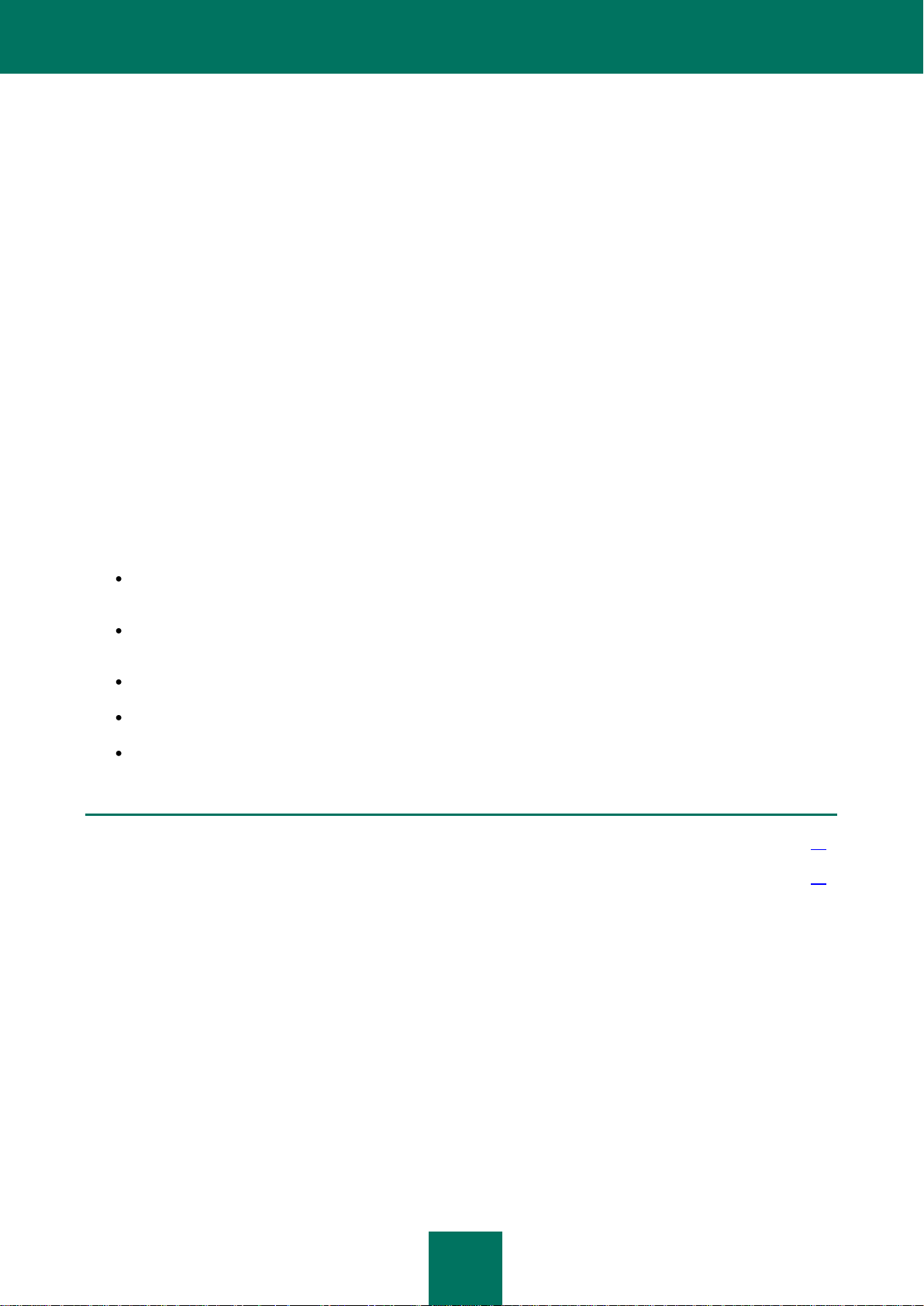
10
AZ ÚTMUTATÓRÓL
EBBEN A RÉSZBEN:
Ebben a dokumentumban ............................................................................................................................................... 10
Egyezményes jelölések a dokumentumban .................................................................................................................... 11
Ez a dokumentum a Kaspersky Small Office Security 2 for Personal Computer és a Kaspersky Small Office Security 2 for
File Server alkalmazás telepítéséhez nyújt útmutatást.
A Kaspersky Small Office Security 2 for Personal Computer és a Kaspersky Small Office Security 2 for File Server
alapvető funkciói azonosak. A Kaspersky Small Office Security 2 for Personal Computer és a Kaspersky Small Office
Security 2 for File Server telepítése és futtatása közötti különbségek mindegyike egyenként le van írva az Útmutató erre
vonatkozó részében.
Az Útmutatóban a „Kaspersky Small Office Security" és az „alkalmazás" kifejezések a Kaspersky Small Office
Security 2 for Personal Computer és a Kaspersky Small Office Security 2 for File Server alkalmazásra egyaránt
vonatkoznak. A Kaspersky Small Office Security 2 for Personal Computer és a Kaspersky Small Office Security 2 for File
Server alkalmazásokban különbözőképpen működő funkciók, valamint telepítési, visszaállítási és eltávolítási műveletek
leírásakor a megfelelő alkalmazás teljes neve van megadva.
A dokumentum az alkalmazást első alkalommal telepítő és konfiguráló szakemberek számára készült.
A telepítést végző szakembernek rendelkeznie kell Microsoft Windows rendszergazdai tapasztalatokkal és jártasnak kell
lennie a szoftverek telepítésében és konfigurálásában. A szakembernek az alkalmazás telepítésének megkezdése előtt
el kell olvasnia ezt az útmutatót.
A dokumentum célja, hogy segítse a szakembereket a következőkben:
a Kaspersky Small Office Security 2 for Personal Computer személyi számítógépre való telepítése és az
alkalmazás kezdeti konfigurálásának elvégzése;
a Kaspersky Small Office Security 2 for File Server fájlkiszolgálóra való telepítése és az alkalmazás kezdeti
konfigurálásának elvégzése;
a szokásos futtatás közben előforduló feladatok végrehajtása;
az alkalmazás visszaállítása végzetes hiba fellépésekor;
az alkalmazás eltávolítása a személyi számítógépről (fájlkiszolgálóról).
EBBEN A DOKUMENTUMBAN
A dokumentum a következő részeket tartalmazza:
További információforrások
Ez a rész az alkalmazással kapcsolatos további információforrások, valamint az alkalmazás megvitatására, ötletek
megosztására, kérdések feltevésére és megválaszolására használható internetes erőforrások leírását tartalmazza.
Kaspersky Small Office Security 2
Ez a rész a Kaspersky Small Office Security rendeltetésének és funkcióinak rövid leírását tartalmazza.
Page 11
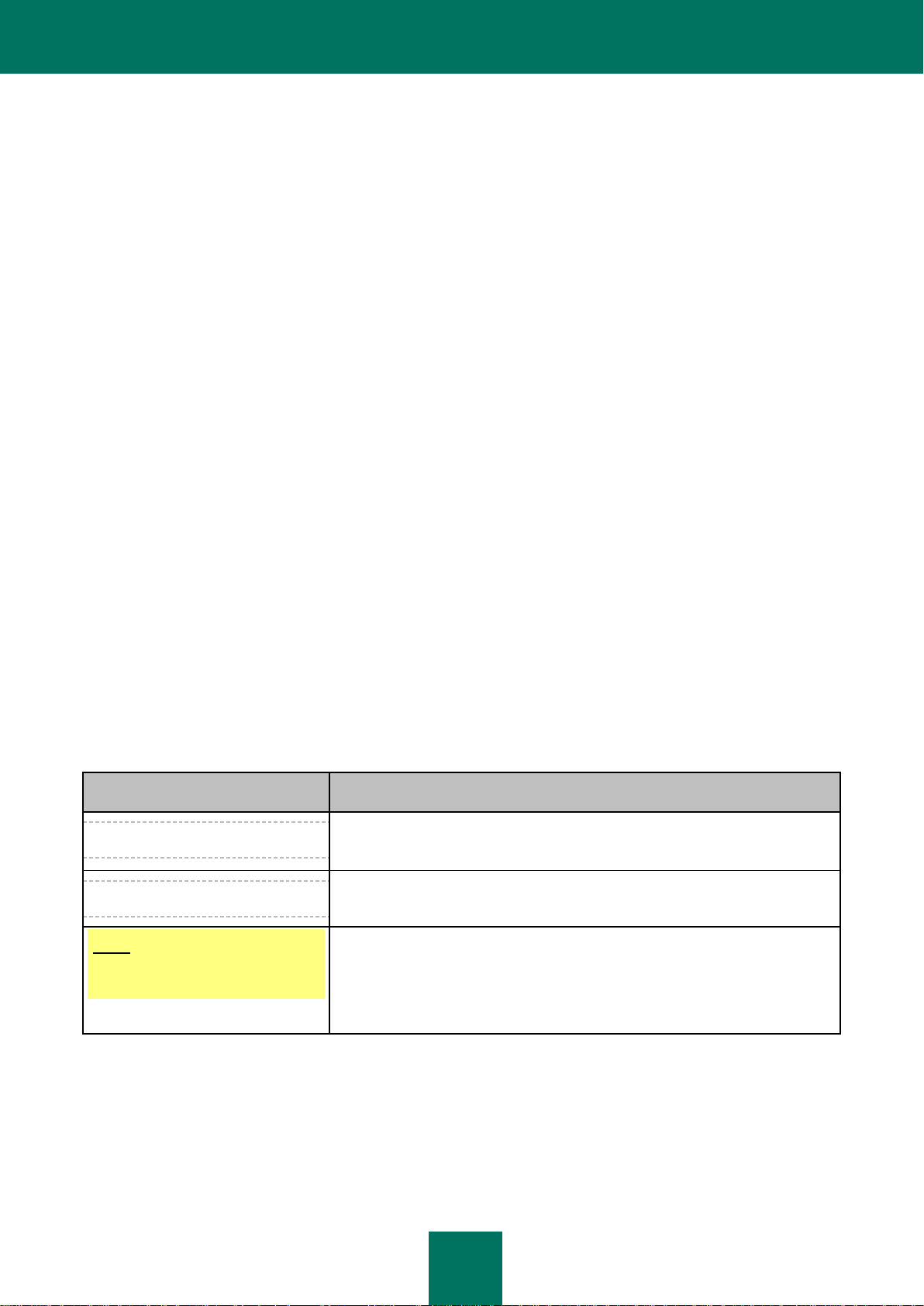
A Z Ú T M U T A T Ó R Ó L
11
MINTASZÖVEG
EGYEZMÉNYES JELÖLÉSEK LEÍRÁSA
Megjegyezzük, hogy...
A figyelmeztető szöveg piros színnel van kiemelve és be van keretezve. A
figyelmeztetések fontos információkat tartalmaznak, például a számítógép
biztonsága szempontjából kritikus műveletekkel kapcsolatosan.
Javasolt a használata...
A megjegyzések be vannak keretezve. A megjegyzések kiegészítő információkat
és referenciákat tartalmaznak.
Példa:
...
A példák sárga háttérrel kiemelt részekben jelennek meg, a „Példa" fejléc alatt.
Hardveres és szoftveres rendszerkövetelmények
Ez a rész a Kaspersky Small Office Security telepítéséhez és futtatásához szükséges számítógépes hardver- és
szoftverkövetelményeket tartalmazza.
Az alkalmazás telepítése
Ez a rész az alkalmazás személyi számítógépre vagy fájlkiszolgálóra való telepítési eljárásának leírását tartalmazza.
Tipikus feladatok megoldása
Ez a rész azokra az alapvető feladatokra vonatkozóan tartalmaz utasításokat, amelyekkel az alkalmazás használata
közben a legtöbb felhasználó találkozik.
Az alkalmazás visszaállítása
Ez a rész a Kaspersky Small Office Security végzetes futtatási hiba utáni visszaállítására vonatkozóan tartalmaz
utasításokat.
Az alkalmazás eltávolítása
Ez a rész az alkalmazás eltávolítási eljárásának leírását tartalmazza.
A terméktámogatási szolgáltatás elérhetősége
Ez a rész arra vonatkozóan tartalmaz információkat, hogy hogyan veheti fel a kapcsolatot a Kaspersky Labbel a Saját
Kaspersky fiókból a Terméktámogatási szolgáltatás webhelyén vagy telefonon.
EGYEZMÉNYES JELÖLÉSEK A DOKUMENTUMBAN
Az alábbi táblázat a jelen útmutatóban alkalmazott egyezményes jelöléseket tartalmazza.
Table 1. Egyezményes jelölések a dokumentumban
Page 12
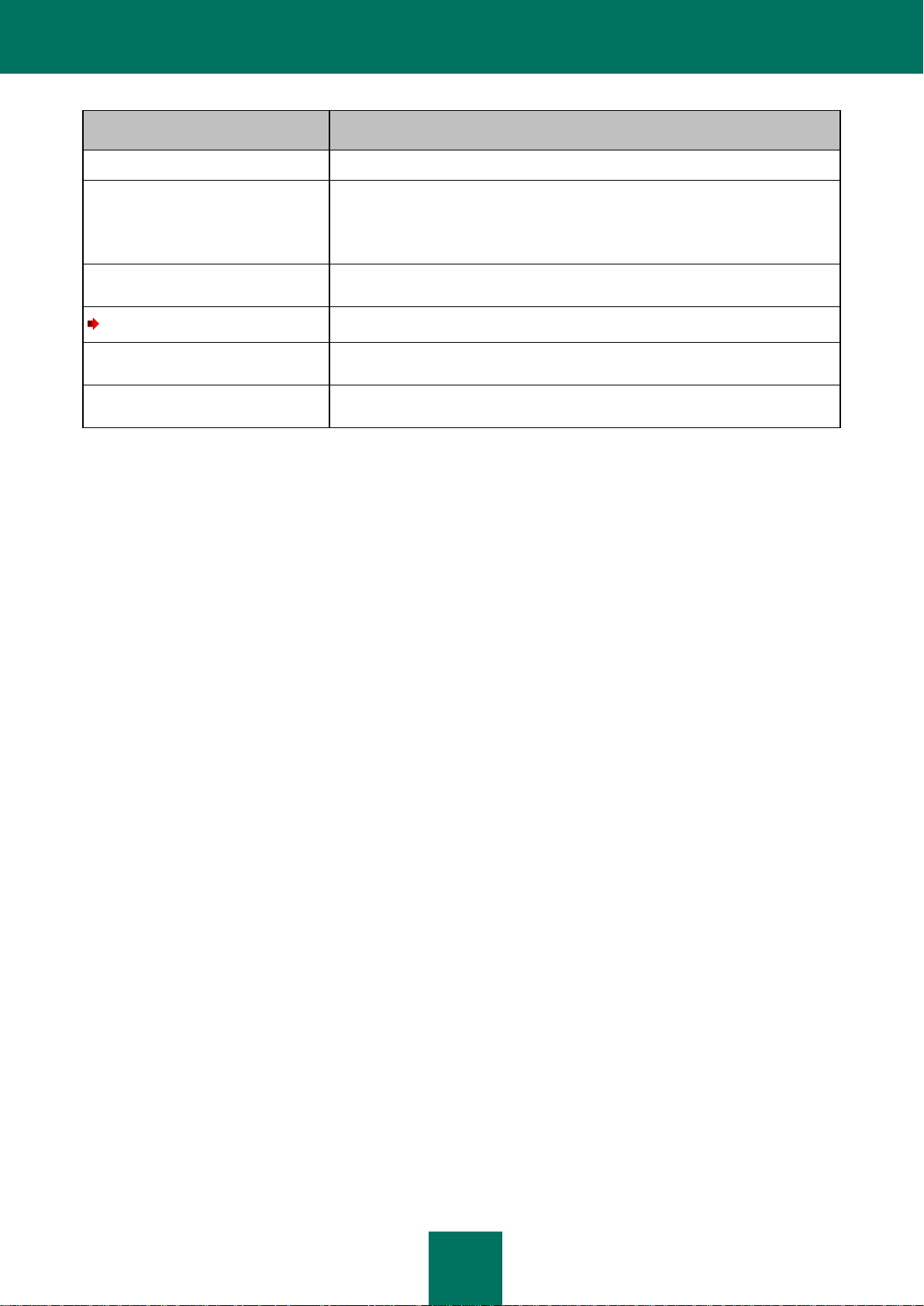
T E L E P Í T É S I Ú T M U T A T Ó
12
MINTASZÖVEG
EGYEZMÉNYES JELÖLÉSEK LEÍRÁSA
Frissítés – ez a...
Az új kifejezések dőlt betűvel vannak írva.
ALT+F4
A billentyűzet gombjai félkövér betűkkel, nagybetűs formátumban szerepelnek a
szövegben.
A billentyűk nevének „plusz" („+") szimbólummal való összekapcsolása a
billentyűk kombinációját jelenti.
Engedélyezés
A felhasználói felület elemei, például a beviteli mezők, menüparancsok, gombok
stb. félkövér betűtípussal vannak írva.
Feladat ütemezésének beállítása:
Az utasítások bevezető kifejezései dőlt betűkkel vannak írva.
help
A parancssorba beírandó parancsok és a képernyőn megjelenő üzenetek
speciális betűtípussal vannak kiemelve.
<a számítógép IP-címe>
A változók szögletes zárójelbe vannak írva. A változó helyett minden esetben
annak tényleges értékét kell beírni, a szögletes zárójelet pedig el kell hagyni.
Page 13

13
TOVÁBBI INFORMÁCIÓFORRÁSOK
EBBEN A RÉSZBEN:
Információforrások önálló kutatáshoz .............................................................................................................................. 13
A Kaspersky Lab alkalmazásainak webes fóruma .......................................................................................................... 14
A kereskedelmi osztály elérhetősége .............................................................................................................................. 14
A Dokumentációfejlesztő csoport elérhetősége .............................................................................................................. 14
Ha kérdése van a Kaspersky Small Office Security kiválasztásával, megvásárlásával, telepítésével vagy használatával
kapcsolatban, számos információforrás áll rendelkezésére. A kérdés fontosságának és sürgősségének megfelelően
kiválaszthatja a legmegfelelőbb információforrást.
INFORMÁCIÓFORRÁSOK ÖNÁLLÓ KUTATÁSHOZ
A Kaspersky Lab a következő információforrásokat biztosítja az alkalmazáshoz:
az alkalmazás weboldala a Kaspersky Lab webhelyén;
az alkalmazás weboldala a Terméktámogatási szolgáltatás webhelyén (a Tudásbázisban);
FastTrack támogatási szolgáltatás oldala;
a Súgó rendszer.
Az alkalmazás weboldala a Kaspersky Lab webhelyén
Ez az oldal (http://www.kaspersky.com/small_office_security) általános információkat tartalmaz az alkalmazásról,
annak funkcióiról és beállításairól.
Az alkalmazás weboldala a Terméktámogatási szolgáltatás webhelyén (Tudásbázis)
Ezen az oldalon (http://support.kaspersky.com/ksos) a Terméktámogatási szolgáltatás szakemberei által írt cikkeket
találja meg.
Ezekben a cikkekben hasznos információt, javaslatokat és a gyakori kérdésekre adott válaszokat talál az
alkalmazás megvásárlásával, telepítésével és használatával kapcsolatban. A cikkek tárgykör szerint vannak
rendszerezve, például „A licenc kezelése", „A frissítés beállítása" vagy „A működési hibák elhárítása". Nem csak az
alkalmazással kapcsolatos kérdésekre adnak választ, hanem a Kaspersky Lab egyéb termékeire vonatkozókra is.
Emellett a cikkekben a Terméktámogatási szolgáltatás hírei is megjelenhetnek.
FastTrack támogatási szolgáltatás
Ezen az oldalon az alkalmazás működésével kapcsolatos gyakori kérdésekre adott válaszok adatbázisát találja. A
szolgáltatás használatához internetkapcsolat szükséges.
A szolgáltatási oldal eléréséhez az alkalmazás főablakában kattintson a Támogatás hivatkozásra, majd a megnyíló
ablakban kattintson a FastTrack támogatás gombra.
Súgó rendszer
Az alkalmazás telepítőcsomagja tartalmazza a teljes és a kontextus érzékeny súgót, amely tájékoztat a számítógép
védelmének kezeléséről (a védelem állapotának megtekintése, víruskeresés a számítógép egyes területein, egyéb
Page 14

T E L E P Í T É S I Ú T M U T A T Ó
14
feladatok végrehajtása). Emellett a teljes és kontextus érzékeny súgó fájljában információkat találhat az egyes
alkalmazásablakokról, például a megfelelő beállítások listáját és leírását vagy a végrehajtandó feladatok listáját.
A Súgó fájl megnyitásához kattintson a Súgó gombra a kívánt ablakban, vagy nyomja meg az F1 billentyűt.
A KASPERSKY LAB ALKALMAZÁSAINAK WEBES FÓRUMA
Ha kérdése nem igényel azonnali választ, megbeszélheti azt a Kaspersky Lab szakértőivel és más felhasználókkal is a
http://forum.kaspersky.com weboldalon.
Ezen a fórumon izgalmas témákról olvashat, megjegyzéseket fűzhet a beszélgetésekhez, létrehozhat új témát, és
használhatja a keresőmotort.
A KERESKEDELMI OSZTÁLY ELÉRHETŐSÉGE
Ha kérdései lennének a Kaspersky Small Office Security kiválasztásával vagy megvásárlásával, esetleg a licence
kibővítésével kapcsolatban, vegye fel a kapcsolatot a kereskedelmi osztállyal http://www.kaspersky.com/contacts.
Kérdéseit a kereskedelmi osztály szakembereinek e-mailben is elküldheti a sales@kaspersky.com címre.
A DOKUMENTÁCIÓFEJLESZTŐ CSOPORT ELÉRHETŐSÉGE
Ha kérdése van a dokumentációval kapcsolatban, hibát talált benne vagy visszajelzést szeretne hagyni róla, felveheti a
kapcsolatot a dokumentációfejlesztő csoporttal. Ha fel szeretné venni a kapcsolatot a Dokumentációfejlesztő csoporttal,
küldjön egy üzenetet a docfeedback@kaspersky.com címre. Az üzenet tárgya a „Kaspersky Help Feedback: Kaspersky
Small Office Security" legyen.
Page 15

15
KASPERSKY SMALL OFFICE SECURITY 2
A Kaspersky Small Office Security 2 a megoldás a saját helyi hálózatban tíznél nem több számítógéppel rendelkező kis
szervezetek számára. A Kaspersky Small Office Security 2 védi a számítógépes hálózatot a vírusok és más
fenyegetések ellen.
A Kaspersky Small Office Security 2 két részből áll:
A Kaspersky Small Office Security 2 for Personal Computer Microsoft Windows operációs rendszert futtató
személyi számítógépekre telepíthető. Az alkalmazás maximális adatvédelmet biztosít a számítógépen, a
biztonságos böngészést az interneten, lehetővé teszi a házirendek rugalmas beállítását a számítógép és az
internet különböző felhasználói számára, és eszközöket nyújt az irodai számítógép-hálózatok távoli kezelésére.
A Kaspersky Small Office Security 2 for File Server Microsoft Windows operációs rendszert futtató
fájlkiszolgálókra telepíthető. Az alkalmazás adatvédelmet nyújt a számítógépen és eszközöket biztosít az irodai
számítógép-hálózatok távoli kezeléséhez.
A Kaspersky Small Office Security 2 for Personal Computer és a Kaspersky Small Office Security 2 for File Server
egyazon telepítőkészletben jelenik meg. Az alkalmazás telepítésekor a Telepítő varázsló az operációs rendszer adatai
alapján meghatározza, hogy melyik alkalmazást kell telepíteni a számítógépre: a Kaspersky Small Office Security 2 for
Personal Computer vagy a Kaspersky Small Office Security 2 for File Server változatot.
A Kaspersky Small Office Security 2 for Personal Computer és a Kaspersky Small Office Security 2 for File Server
összetevői és funkciói részletesen a Kaspersky Small Office Security 2 Felhasználói útmutató című dokumentumban
vannak leírva.
Page 16

16
HARDVERES ÉS SZOFTVERES RENDSZERKÖVETELMÉNYEK
A Kaspersky Small Office Security futtatásához a számítógépnek meg kell felelnie az alábbiakban megadott minimális
követelményeknek:
A Kaspersky Small Office Security 2 for File Server és Kaspersky Small Office Security 2 for Personal Computer
alkalmazás közös követelményei:
500 MB szabad tárterület a merevlemez-meghajtón.
CD-ROM (a Kaspersky Small Office Security CD-ről való telepítéséhez).
Microsoft Internet Explorer 6.0 vagy újabb (az alkalmazás adatbázisainak és a szoftvermodulok interneten
keresztüli frissítéséhez).
Microsoft Windows Installer 2.0.
Egér.
Internetkapcsolat a Kaspersky Small Office Security aktiválásához.
A Kaspersky Small Office Security 2 for File Server telepítésére használt fájlkiszolgálónak az alábbi követelményeknek
kell megfelelnie:
Microsoft Windows Server 2008 R2 Foundation, Microsoft Windows Server 2008 R2 Standard:
Intel Pentium 1,4 GHz-es, 64 bites (x64) vagy kétmagos 1,3 GHz-es, vagy gyorsabb processzor (vagy
azzal kompatibilis).
512 MB RAM.
Microsoft Windows Small Business Server 2011 Essentials („Aurora"):
Intel Pentium 2 GHz-es, 64 bites (x64) vagy gyorsabb processzor (vagy azzal kompatibilis).
4 GB RAM.
Microsoft Windows Small Business Server 2011 Standard („SBS 7"):
Intel Pentium 2 GHz-es, 64 bites (x64) vagy gyorsabb processzor (vagy azzal kompatibilis).
4 GB RAM.
A kiadás idején a Kaspersky Small Office Security 2 nem támogatja a Microsoft Windows Small Business
Server 2011 Essentials („Aurora") és Microsoft Windows Small Business Server 2011 Standard („SBS 7")
operációs rendszereket, mivel azokat a Microsoft hivatalosan még nem adta ki. Ezen operációs rendszerek
támogatásával kapcsolatos friss információért látogasson el a Kaspersky Lab webhelyén a Kaspersky Small
Office Security-ról tájékoztató oldalra (http://www.kaspersky.com/small_office_security).
A Kaspersky Small Office Security 2 for Personal Computer telepítésére használt számítógépnek az alábbi
követelményeknek kell megfelelnie:
Microsoft Windows XP Home Edition (3. szervizcsomag), Microsoft Windows XP Professional (3.
szervizcsomag), Microsoft Windows XP Professional x64 Edition (2. szervizcsomag):
Page 17

H A R D V E R E S É S S Z O F T V E R E S RE N D S Z E R K Ö V E T E L M É N Y E K
17
Intel Pentium 300 MHz-es processzor vagy gyorsabb (vagy azzal kompatibilis).
256 MB RAM.
Microsoft Windows Vista Home Basic (32 bites / 64 bites, 2. szervizcsomag), Microsoft Windows Vista Home
Premium (32 bites / 64 bites, 2. szervizcsomag), Microsoft Windows Vista Business (32 bites / 64 bites, 2.
szervizcsomag), Microsoft Windows Vista Enterprise (32 bites / 64 bites, 2. szervizcsomag), Microsoft Windows
Vista Ultimate (32 bites / 64 bites, 2. szervizcsomag):
Intel Pentium 1 GHz-es, 32 bites (x86) / 64 bites (x64) processzor vagy gyorsabb (vagy azzal kompatibilis).
1 GB RAM.
Microsoft Windows 7 Home Premium, Microsoft Windows 7 Professional, Microsoft Windows 7 Ultimate:
Intel Pentium 1 GHz-es, 32 bites (x86) / 64 bites (x64) processzor vagy gyorsabb (vagy azzal kompatibilis).
1 GB RAM (32 bites rendszerekhez); 2 GB RAM (64 bites rendszerekhez).
Korlátozások 64 bites operációs rendszereknél:
Microsoft Windows XP (64 bites) operációs rendszer használata esetén a Biztonságos futtatás nem
engedélyezhető. Microsoft Windows Vista (64 bites) és Microsoft Windows 7(64 bites) operációs rendszer
használata esetén a Biztonságos futtatás csak korlátozottan használható.
A Jelszókezelő nem futtaható 64 bites operációs rendszeren.
Page 18

18
AZ ALKALMAZÁS TELEPÍTÉSE
A Kaspersky Small Office Security a Telepítő varázsló segítségével interaktív módban feltelepül a számítógépére.
A Telepítő varázslót egy személyi számítógépen futtatva a Kaspersky Small Office Security 2 for Personal Computer
alkalmazást telepítheti, egy fájlkiszolgálón pedig a Kaspersky Small Office Security 2 for File Server alkalmazást.
Az ebben a részben található utasítások a Kaspersky Small Office Security 2 for Personal Computer és a Kaspersky
Small Office Security 2 for File Server alkalmazás telepítésére is vonatkoznak. A Kaspersky Small Office Security 2 for
Personal Computer és a Kaspersky Small Office Security 2 for File Server telepítése közötti minimális a különbség;
különbségek mindegyike egyenként le van írva a Telepítővarázsló erre vonatkozó részében.
A varázsló ablakok (lépések) sorozatából áll, amelyek között a Vissza és a Tovább gombokkal navigálhat. A használat
befejezésekor a varázsló bezárására a Befejezés gomb szolgál. A varázslót bármelyik lépésnél leállíthatja a Mégse
gombbal.
A telepítése megkezdése előtt zárjon be minden futó alkalmazást.
A Kaspersky Small Office Security számítógépre való telepítéséhez:
futtassa a telepítőfájlt (*.exe kiterjesztésű) a terméket tartalmazó CD-lemezről.
A Kaspersky Small Office Security alkalmazásnak az Internetről letöltött telepítőcsomagból történő telepítése
megegyezik a telepítő CD-ről történő telepítéssel.
Page 19

A Z A L K A L M A Z Á S T E L E P Í T É S E
19
EBBEN A RÉSZBEN:
1. lépés: Az alkalmazás újabb változatának keresése .................................................................................................... 19
2. lépés. Annak ellenőrzése, hogy a rendszer megfelel-e a telepítés követelményeinek ................................................ 20
3. lépés: A telepítés típusának kiválasztása .................................................................................................................... 20
4. lépés: A licencszerződés megtekintése....................................................................................................................... 20
5. lépés: A Kaspersky Security Network adatgyűjtési nyilatkozat .................................................................................... 20
6. lépés: A célmappa kiválasztása .................................................................................................................................. 21
7. lépés: Más víruskereső alkalmazások keresése ......................................................................................................... 21
8. lépés: A Microsoft Windows tűzfal tiltása .................................................................................................................... 21
9. lépés: A telepítés előkészítése .................................................................................................................................... 22
10. lépés: Telepítés ......................................................................................................................................................... 22
11. lépés: Alkalmazás aktiválása .................................................................................................................................... 22
12. lépés: Adatok ellenőrzése ......................................................................................................................................... 23
13. lépés: Az aktiválás befejezése .................................................................................................................................. 23
14. lépés: Az alkalmazás elérésének korlátozása ........................................................................................................... 23
15. lépés: Védelmi mód kiválasztása .............................................................................................................................. 24
16. lépés: Alkalmazásfrissítés beállítása ......................................................................................................................... 24
17. lépés: Felismerhető fenyegetések kiválasztása ........................................................................................................ 25
18. lépés: Rendszerelemzés ........................................................................................................................................... 25
19. lépés: A Beállító varázsló bezárása. ......................................................................................................................... 25
1. LEPES: AZ ALKALMAZAS UJ VALTOZATANAK
KERESESE
A telepítés előtt a Telepítő varázsló a Kaspersky Lab frissítési kiszolgálóin ellenőrzi, hogy elérhető-e a Kaspersky Small
Office Security újabb verziója.
Ha nem talál újabb termékváltozatot a Kaspersky Lab frissítési kiszolgálóin, az aktuális változat telepítési varázslója indul
el.
Ha a frissítési kiszolgálók a Kaspersky Small Office Security újabb verzióját tartalmazzák, megjelenik egy felszólítás a
letöltésére és telepítésére. Javasoljuk, hogy telepítse az alkalmazás új változatát, mert az további fejlesztéseket
tartalmaz, így megbízhatóbb védelmet biztosít számítógépe számára. Ha a felhasználó nem fogadja el az újabb verzió
letöltését, a telepítő varázsló az aktuális verziót indítja el. Ha a felhasználó úgy dönt, hogy telepíti az újabb verziót, a
termékelosztási fájlok letöltődnek a számítógépre, és a telepítő varázsló ezt az új verziót indítja el. Az új verzió telepítési
eljárásával kapcsolatos további információkért lásd a megfelelő dokumentációt.
Page 20

T E L E P Í T É S I Ú T M U T A T Ó
20
2. LEPES: ANNAK ELLENORZESE, HOGY A RENDSZER
MEGFELEL-E A TELEPITES KÖVETELMENYEINEK
A Kaspersky Small Office Security telepítése előtt a telepítőprogram ellenőrzi az operációs rendszert és a
javítócsomagokat, hogy megfelelnek-e a termék telepítéséhez szükséges szoftverkövetelményeknek. Emellett ellenőrzi
az alkalmazások telepítéséhez szükséges szoftverek és jogosultságok meglétét. Ha valamely fent ismertetett feltétel
nem teljesül, a képernyőn megjelenik az erre utaló értesítés.
3. LEPES: A TELEPITES TIPUSANAK KIVALASZTASA
Ebben a fázisban kiválaszthatja a Kaspersky Small Office Security telepítésének a típusát:
Gyorstelepítés. Ha ezt a lehetőséget választotta (az Egyéni telepítés négyzet nincs bejelölve), akkor a teljes
alkalmazás telepítve lesz a számítógépére a Kaspersky Lab által ajánlott védelmi beállításokkal. A Telepítő
varázsló felajánlja, hogy olvassa el a Végfelhasználói licencszerződést és a Kaspersky Security Network
Adatgyűjtési nyilatkozatát. Az alkalmazás ezt követően telepítésre kerül a számítógépére.
Egyéni telepítés. Ezt a lehetőséget választva (az Egyéni telepítés négyzetet bejelölve) a telepítési beállítások
módosíthatók lesznek: kijelölheti a program telepítendő összetevőit, és kiválaszthatja a telepítési mappát. A
kijelölt összetevők a Kaspersky Lab által javasolt védelmi beállításokkal települnek.
Az egyéni telepítést csak gyakorlott felhasználóknak ajánljuk.
A telepítési módtól függetlenül a telepítés után a jogosulatlan elérés megelőzése érdekében aktiválhatja a Kaspersky
Small Office Security alkalmazást, és konfigurálhatja a védelmi beállításokat.
A telepítés folytatásához kattintson a Tovább gombra.
4. LÉPÉS: A LICENCSZERZŐDÉS MEGTEKINTÉSE
Ennél a lépésnél át kell olvasnia az Ön és a Kaspersky Lab között létrejött licencszerződést.
Figyelmesen olvassa el a szerződést, és az Elfogadom gombra kattintva erősítse meg egyetértését. A telepítés
folytatódik.
A telepítés leállításához kattintson a Mégse gombra.
5. LÉPÉS: A KASPERSKY SECURITY NETWORK
ADATGYŰJTÉSI NYILATKOZAT
Ebben a lépésben a telepítő felajánlja, hogy csatlakozzon a Kaspersky Security Network hálózatához. A programban
való részvétel a számítógépen észlelt új fenyegetések, futó alkalmazások és letöltött aláírt alkalmazások adatainak,
valamint a Kaspersky Small Office Security által a számítógéphez rendelt egyedi azonosítónak és a rendszer adatainak
elküldését jelenti a Kaspersky Lab részére. Garantáljuk, hogy az alkalmazás a személyes adatait nem küldi el.
Tekintse meg a Kaspersky Security Network Adatgyűjtési nyilatkozatot. A nyilatkozat teljes szövegének megtekintéséhez
kattintson a Teljes KSN szerződés gombra. Ha egyet ért a nyilatkozat összes pontjával, jelölje be az Elfogadom a
Kaspersky Security Network részvételi feltételeit négyzetet.
A telepítés folytatásához kattintson a Telepítés gombra (gyorstelepítés) vagy a Tovább gombra (egyéni telepítés).
Page 21

A Z A L K A L M A Z Á S T E L E P Í T ÉSE
21
6. LÉPÉS: A CÉLMAPPA KIVÁLASZTÁSA
A Telepítő varázsló ezen lépése akkor elérhető, ha a Kaspersky Small Office Security egyedi telepítése van kiválasztva
(lásd 20. oldal). A normál telepítés során ez a lépés kimarad, az alkalmazás pedig az alapértelmezett mappába települ.
Ennél a lépésnél kiválaszthatja a mappát, amelybe telepíteni szeretné a Kaspersky Small Office Security alkalmazást. A
következő útvonal az alapértelmezett:
<lemez>\Program Files\Kaspersky Lab\Kaspersky Small Office Security – 32 bites rendszereken;
<lemez>\Program Files (x86)\Kaspersky Lab\Kaspersky Small Office Security – 64 bites rendszereken.
A Kaspersky Small Office Security másik mappába történő telepítéséhez adja meg a mappa elérési útját a beviteli
mezőbe, vagy kattintson a Tallózás gombra, és válassza ki a mappát a megnyíló ablakban.
Ügyeljen az alábbi korlátozásokra:
Az alkalmazás nem telepíthető hálózati meghajtóra, cserélhető meghajtóra és virtuális (SUBST paranccsal
létrehozott meghajtóra) meghajtóra sem.
Javasoljuk, hogy ne telepítse az alkalmazást abba a mappába, amely más fájlokat vagy mappákat tartalmaz,
mert a telepítési mappa szerkesztésre való hozzáférése rövidesen blokkolásra kerül.
A telepítési mappa elérési útja nem lehet hosszabb 200 karakternél, és nem tartalmazhatja a /, ?, :, *, ", >, <
és | karaktereket.
Annak megállapítására, hogy van-e elegendő szabad hely a számítógépen az alkalmazás telepítésére, kattintson a
Kötet gombra. A megnyíló ablakban megjelennek a lemezterületre vonatkozó információk. Az ablak bezárásához
kattintson az OK gombra.
A telepítés folytatásához kattintson a Tovább gombra.
7. LÉPÉS: MÁS VÍRUSKERESŐ ALKALMAZÁSOK KERESÉSE
Ebben a lépésben a varázsló más vírusvédelmi programokat keres, beleértve a Kaspersky Lab egyéb olyan programjait
is, amelyek ütközhetnek a Kaspersky Small Office Security alkalmazással.
Ha a számítógépen találhatók más víruskereső alkalmazások, akkor azok listája megjelenik a képernyőn. A telepítés
folytatása előtt a varázsló kéri ezek eltávolítását.
Az észlelt víruskereső programok törléséhez használja az Eltávolítás gombot.
A telepítés folytatásához kattintson a Tovább gombra.
8. LÉPÉS: A MICROSOFT WINDOWS TŰZFAL TILTÁSA
A Telepítő varázsló ezen lépése csak a Kaspersky Small Office Security személyi számítógépre történő telepítésekor
elérhető, és csak akkor, ha a Microsoft Windows tűzfala be van kapcsolva a számítógépen. Ez a lépés kimarad, ha a
Kaspersky Small Office Security alkalmazást fájlkiszolgálóra vagy kikapcsolt Microsoft Windows tűzfallal futó
számítógépre telepíti. A Tűzfal alapértelmezésben ki van kapcsolva a Kaspersky Small Office Security 2 for File Server
alkalmazásban.
Az alkalmazás telepítésének ennél a lépésénél a varázsló felajánlja a Microsoft Windows integrált tűzfalának a
leállítását. A Kaspersky Small Office Security tartalmazza a Tűzfal összetevőt, ami átfogó védelmet nyújt a hálózati
tevékenységhez. Ennélfogva az operációs rendszer által nyújtott további védelemre nincs szükség.
Page 22

T E L E P Í T É S I Ú T M U T A T Ó
22
Alapértelmezésben a Microsoft Windows tűzfal tiltása beállítás van kiválasztva a telepítéshez. Ha a hálózati
tevékenység fő védelmi eszközeként a Tűzfal összetevőt kívánja használni, hagyja kiválasztva ezt az opciót.
Ha a számítógépet a Microsoft Windows tűzfallal szeretné védeni, válassza a Microsoft Windows Tűzfal bekapcsolva
hagyása lehetőséget. Ebben az esetben a Tűzfal összetevő telepítésre kerül, de az alkalmazások ütközésének
elkerülése érdekében ki lesz kapcsolva.
A varázsló folytatásához kattintson a Tovább gombra.
9. LÉPÉS: A TELEPÍTÉS ELŐKÉSZÍTÉSE
A Telepítő varázsló ezen lépése akkor elérhető, ha a Kaspersky Small Office Security egyedi telepítése van kiválasztva
(lásd 20. oldal). Normál telepítés esetén ez a lépés kimarad.
Mivel számítógépe rosszindulatú programokkal fertőződhetett meg, amelyek hatnak a Kaspersky Small Office Security
telepítésére, a telepítési folyamatot védeni kell.
Alapértelmezésben a telepítési folyamat védelme engedélyezve van Telepítési folyamat védelme négyzet be van
jelölve a Varázsló ablakában.
Javasolt törölni a négyzet bejelölését, ha az alkalmazás nem telepíthető (például távoli telepítés végrehajtásakor a
Windows Távoli Asztal használatával). Ennek az engedélyezett védelem is lehet az oka.
Ebben az esetben meg kell szakítania és újra kell indítania a telepítést, majd be kell jelölnie az Egyéni telepítés
négyzetet „A telepítés típusának kiválasztása" lépésben (lásd: „3. lépés: A telepítés típusának kiválasztása", 20. oldal),
és amikor „A telepítés előkészítése" lépéshez ér, szüntesse meg a Telepítési folyamat védelme négyzet bejelölését.
A telepítés folytatásához kattintson a Telepítés gombra.
Ha Microsoft Windows XP alatt futó számítógépre telepíti az alkalmazást, az aktív hálózati kapcsolatok megszakadnak.
A megszakított kapcsolatok többsége rövid szünet után helyreáll.
10. LÉPÉS: TELEPÍTÉS
Az alkalmazás telepítése némi időt igénybe vesz. Várja meg, amíg befejeződik.
A telepítés végén automatikusan elindul az Aktiválási varázsló.
Ha a telepítéskor egy rosszindulatú program által okozott olyan hiba történik, amely megakadályozza víruskereső
alkalmazások telepítését a számítógépre, a telepítő varázsló felajánlja, hogy töltse le a Kaspersky víruseltávolító eszközt
a fertőzés semlegesítésére.
Ha beleegyezik a segédprogram telepítésébe, a telepítő varázsló letölti azt a Kaspersky Lab kiszolgálóiról, ami után a
telepítés automatikusan megkezdődik. Ha a varázsló nem tudja letölteni a segédprogramot, az alkalmazás felajánlja,
hogy töltse le Ön manuálisan a megadott hivatkozásra kattintva.
Ha befejezte a segédprogram használatát, törölje le, és kezdje újra a Kaspersky Small Office Security telepítését.
11. LÉPÉS: ALKALMAZÁS AKTIVÁLÁSA
Az Aktiválás annak a licencnek az aktiválását jelenti, amellyel annak lejártáig az alkalmazás teljesen funkcionális
verzióját használhatja.
Page 23

A Z A L K A L M A Z Á S T E L E P Í T ÉSE
23
Az alkalmazás aktiválásához internetkapcsolat szükséges.
Az alkalmazás a Kaspersky Small Office Security aktiválásának következő módjait kínálja fel:
Kereskedelmi verzió aktiválása. Válassza ezt a lehetőséget és adja meg az aktiváló kódot, ha megvásárolta a
termék kereskedelmi verzióját.
Az alkalmazás kereskedelmi változatának aktiválása során az Aktiválási varázsló felajánlhatja a termék
regisztrálását, hogy használhassa a Kaspersky Lab Terméktámogatási szolgáltatását.
Próbaverzió aktiválása. Ezt az aktiválási módot akkor használja, ha a kereskedelmi verzió megvásárlása előtt
telepíteni szeretné az alkalmazás próbaverzióját. Az alkalmazás próbaverziója esetén teljesen működőképes
verziót használhat a licenc által biztosított korlátozott ideig. Ha a licenc lejár, másodszor már nem aktiválható.
Aktiválás később. Ha ezt a lehetőséget választja, a Kaspersky Small Office Security kihagyja az aktiválási
műveletet. Az alkalmazás telepítve lesz a számítógépére, de nem használhatja annak bizonyos funkcióit,
például a frissítést (az alkalmazást csak egyszer frissítheti a telepítés után), a titkosított tároló létrehozását, a
további eszközöket stb. Az Aktiválás később lehetőség csak az Aktiválási varázsló első indításakor elérhető,
közvetlenül az alkalmazás telepítése után.
12. LÉPÉS: ADATOK ELLENŐRZÉSE
Ennél a lépésnél az Aktiválási varázsló ellenőrzésre elküldi az adatokat aktiváló kiszolgálóra.
Az adatok ellenőrzéséhez internetkapcsolat szükséges.
13. LÉPÉS: AZ AKTIVÁLÁS BEFEJEZÉSE
Az Aktiválási varázsló tájékoztatja Önt a Kaspersky Small Office Security sikeres aktiválásáról. Ezenkívül megjelennek a
licenccel kapcsolatos információk: licenc típusa (kereskedelmi vagy próba), lejárat dátuma és a licenchez tartozó
személyi számítógépek vagy fájlkiszolgálók száma.
Ha aktiválta az előfizetést, a licenc lejárati dátuma helyett az előfizetés állapotával kapcsolatos információ jelenik meg.
Kattintson a Tovább gombra a telepítés folytatásához a Beállító varázsló indításával.
14. LÉPÉS: AZ ALKALMAZÁS ELÉRÉSÉNEK KORLÁTOZÁSA
A hozzáférés korlátozásának a célja annak megelőzése, hogy a jogosulatlan hozzáférő leállítsa a védelmet, vagy
módosítsa a Kaspersky Small Office Security integrált összetevőinek beállításait.
A Kaspersky Small Office Security hozzáférésének jelszóval történő védelme az alábbi esetekben bizonyulhat
hasznosnak:
Ha a személyi számítógépet több személy használja, esetleg különböző szintű számítástechnikai tudással
Ha a Kaspersky Small Office Security biztosítja az irodai hálózatba kapcsolt számítógépek biztonságát
Ha fennáll a kockázat, hogy a védelmet rosszindulatú program leállíthatja
A jelszóvédelem engedélyezéséhez jelölje be a Jelszóvédelem rendszergazdajelszóval négyzetet, majd töltse ki a
Jelszó és a Jelszó megerősítése mezőket.
A következőkben adja meg, hogy mire vonatkozzon a jelszavas védelem:
Page 24

T E L E P Í T É S I Ú T M U T A T Ó
24
Alkalmazás beállításainak megadása – a felhasználónak meg kell adnia a jelszót, ha el akarja menteni a
Kaspersky Small Office Security beállításain végzett módosításokat.
Másolatok kezelése – a biztonsági mentési feladatok indításához a jelszó szükséges.
Webes házirendkezelés – a rendszer jelszót kér a Webes házirendkezelés futtatása előtt (csak a Kaspersky
Small Office Security 2 for Personal Computer változatban).
Kezelőkonzol – a rendszer jelszót kér a Kaspersky Small Office Security beállításainak hálózaton keresztül
történő módosítása előtt.
Kilépés az alkalmazásból – az alkalmazásból való kilépéshez jelszó szükséges.
15. LÉPÉS: VÉDELMI MÓD KIVÁLASZTÁSA
A Beállító varázsló ezen lépése akkor elérhető, ha a Kaspersky Small Office Security egyedi telepítése van kiválasztva
(lásd 20. oldal). Normál telepítéskor ez a lépés kimarad, és az alkalmazás alapértelmezésben automatikus védelmi
módban fut. Lehetősége van a védelmi mód későbbi manuális kiválasztására.
Válassza ki a Kaspersky Small Office Security által biztosított védelmi módot.
Két mód közül választhat:
Automatikus. Ha fontos esemény történik, a Kaspersky Small Office Security automatikusan végrehajtja a
Kaspersky Lab által ajánlott műveletet. Fenyegetés észlelésekor az alkalmazás megkísérli az objektum
vírusmentesítését. Ha ez sikertelen, az alkalmazás törli az objektumot. A gyanús objektumokat feldolgozás
nélkül átugorja. Az új eseményekről felbukkanó üzenetek tájékoztatják a felhasználót. Ezen mód telepítéséhez
válassza a Bízom a Kaspersky Small Office Security programban és engedélyezem, hogy egyedül, a
megkérdezésem nélkül hozzon a számítógép biztonságával kapcsolatosan döntéseket (ajánlott) opciót.
Interaktív. Ebben a módban az alkalmazás az Ön által meghatározott módon reagál. Ha az Ön figyelmét igénylő
esemény történik, az alkalmazás megjelenít egy értesítést, amely egy művelet kiválasztását kéri. Ezen mód
telepítéséhez válassza a Magam szeretnék dönteni a számítógép biztonságáról. A Kaspersky Small Office
Security program mindig kérdezzen meg, ha valamilyen döntést kell hozni opciót.
Aktív fertőzés észlelése esetén a kiválasztott védelmi módtól függetlenül megjelenik egy erről tájékoztató értesítés.
16. LÉPÉS: ALKALMAZÁSFRISSÍTÉS BEÁLLÍTÁSA
A Beállító varázsló ezen lépése akkor elérhető, ha a Kaspersky Small Office Security egyedi telepítése van kiválasztva
(lásd 20. oldal). A lépés a normál telepítés esetén kimarad, és alapértelmezésben automatikus frissítésre kerül sor.
Lehetősége van a frissítési mód későbbi manuális kiválasztására.
A számítógép védelmének minősége közvetlenül az adatbázisok és alkalmazás modulok rendszeres frissítésén múlik.
Ebben az ablakban a Telepítő varázsló arra kéri, hogy válassza ki a frissítés módját, és adja meg az ütemezési
beállításokat.
Automatikus frissítés. Az alkalmazás adott időközönként ellenőrzi, hogy a frissítési forrás tartalmaz-e
frissítőcsomagokat. Vírusjárványok kirobbanásakor az ellenőrzés gyakorisága növekedhet, ezek elmúltával
pedig újra lecsökkenhet. Ha új frissítést talált, a program letölti, és telepíti azt a számítógépre. Ez az
alapértelmezett mód.
Ütemezett frissítések (az időköz az ütemezés beállításoktól függ). A frissítések az ütemezés szerint,
automatikusan lefutnak. Az ütemezés beállításokat a Beállítások gombra kattintva megnyíló ablakban
módosíthatja.
Page 25

A Z A L K A L M A Z Á S T E L E P Í T ÉSE
25
Kézi frissítések. Ezt a lehetőséget kiválasztva saját maga futtathatja a frissítési alkalmazást.
Ha át szeretne váltani a frissítési beállítások szerkesztésére (a frissítés letöltési forrásának, vagy a frissítést futtató
felhasználói fióknak stb. a kiválasztása miatt), kattintson a Beállítások gombra.
17. LÉPÉS: FELISMERHETŐ FENYEGETÉSEK
KIVÁLASZTÁSA
A Beállító varázsló ezen lépése akkor elérhető, ha a Kaspersky Small Office Security egyedi telepítése van kiválasztva
(lásd 20. oldal). A lépés a normál telepítés során kimarad, és az alapértelmezett beállítások lesznek telepítve.
Lehetősége van az észlelt fenyegetések későbbi manuális kiválasztására.
Ebben a lépésben kiválaszthatja, hogy a Kaspersky Small Office Security mely fenyegetéskategóriákat észlelje. A
Kaspersky Small Office Security mindig keresi az olyan programokat, amelyek kárt okozhatnak a számítógépen, így
például a vírusokat, a férgeket és a trójaiakat.
18. LÉPÉS: RENDSZERELEMZÉS
Ennél a lépésnél a Beállítóvarázsló adatokat gyűjt a Microsoft Windowsban található alkalmazásokról. Ezek az
alkalmazások a megbízható alkalmazások listájára kerülnek, amelyekre nem vonatkoznak a rendszeren végzett
műveleteiket érintő korlátozások.
A többi alkalmazás elemzésére a Kaspersky Small Office Security telepítést követő első elindításakor kerül sor.
19. LÉPÉS: A BEÁLLÍTÓ VARÁZSLÓ BEZÁRÁSA
A Beállító varázsló utolsó ablaka tájékoztat az alkalmazás sikeres telepítéséről. A Kaspersky Small Office Security
használatának megkezdéséhez jelölje be A Kaspersky Small Office Security futtatása négyzetet, és kattintson a
Befejezés gombra.
Előfordulhat, hogy újra kell indítania az operációs rendszert. Ha a Beállító varázsló bezárása előtt bejelölte A Kaspersky
Small Office Security futtatása négyzetet, az alkalmazás a számítógép újraindítása után automatikusan elindul. Ha
nem jelölte be ezt a négyzetet, az alkalmazást manuálisan kell elindítania.
Page 26

26
TIPIKUS FELADATOK MEGOLDÁSA
EBBEN A RÉSZBEN:
Az alkalmazás adatbázisainak és alkalmazásmoduljainak frissítése .............................................................................. 26
Vírusok keresése a számítógép kritikus részein ............................................................................................................. 27
Vírusok keresése a számítógépen teljes vizsgálattal ...................................................................................................... 27
Irodai számítógép-hálózat védelmi állapotának ellenőrzése távolról ............................................................................... 28
A Kaspersky Small Office Security beállításaihoz való hozzáférés korlátozása .............................................................. 29
Az alkalmazás beállításának átvitele másik számítógépre .............................................................................................. 29
Teendők az alkalmazás által megjelenített értesítésekkel............................................................................................... 30
Ez a rész azokra az alapvető feladatokra vonatkozóan tartalmaz utasításokat, amelyekkel az alkalmazás használata
közben a legtöbb felhasználó találkozik.
A szokványos feladatokról és megoldásokról a Kaspersky Small Office Security Felhasználói útmutató dokumentumban
találhat egy kibővített listát.
AZ ALKALMAZÁS ADATBÁZISAINAK ÉS
ALKALMAZÁSMODULJAINAK FRISSÍTÉSE
Alapértelmezésben a Kaspersky Small Office Security automatikusan ellenőrzi, hogy vannak-e frissítések a Kaspersky
Lab frissítéskiszolgálóin. Ha a kiszolgáló új frissítéseket tartalmaz, a Kaspersky Small Office Security a háttérben letölti
és telepíti azokat. A Kaspersky Small Office Security frissítését bármikor elindíthatja.
A frissítések letöltéséhez a Kaspersky Lab kiszolgálóiról aktív internetkapcsolat szükséges.
A számítógép védelmének naprakészen tartása érdekében javasoljuk, hogy telepítés után azonnal frissítse a Kaspersky
Small Office Security alkalmazást.
Frissítés indítása a helyi menüből:
válassza ki a Frissítés elemet az alkalmazás ikonjának a helyi menüjéből.
Frissítés indítása az alkalmazás főablakában:
1. Nyissa meg az alkalmazás főablakát.
2. Válassza a Frissítőközpont részt az ablak bal oldali részén.
3. Az ablak jobb oldali részén kattintson a Frissítés végrehajtása gombra.
Page 27

T I P I K U S F E L A D A T O K M E G O L D Á S A
27
VÍRUSOK KERESÉSE A SZÁMÍTÓGÉP KRITIKUS RÉSZEIN
A Gyors vizsgálat a számítógép kritikus részeinek vizsgálatát végzi. Ezek azok az objektumok, amelyek az operációs
rendszer indulásakor töltődnek be, valamint a rendszermemória, a lemezmeghajtók indítószektorai és azok az
objektumok, amelyeket a felhasználó vett fel. A Kaspersky Small Office Security a telepítését követően automatikusan
lefuttat egy víruskeresést a számítógépen.
A Gyors vizsgálatot a következő módszerek valamelyikével indíthatja el:
korábban létrehozott parancsikonnal;
az alkalmazás főablakából.
A Gyors vizsgálat indítása parancsikonnal:
1. Nyissa meg a Microsoft Windows Explorer ablakát, és keresse meg a mappát, ahova a parancsikont létrehozta.
2. Kattintson duplán a parancsikonra a vizsgálat elindításához.
A Gyors vizsgálat indítása az alkalmazás főablakában:
1. Nyissa meg az alkalmazás főablakát.
2. Válassza ki a Vizsgálat részt az ablak bal oldali részén.
3. Az ablak jobb oldali részén kattintson a Gyors vizsgálat futtatása gombra.
A folyamatban lévő vizsgálatról az alábbi helyeken jelennek meg információk:
a Gyors vizsgálat leállítása rész Vizsgálat részében;
a Gyors vizsgálat ablakban, amely a Gyors vizsgálat leállítása részben található Befejezés hivatkozásra
kattintva nyílik meg;
az alkalmazásikon helyi menüjében.
A Gyors vizsgálat leállítása:
1. Nyissa meg az alkalmazás főablakát.
2. Válassza ki a Vizsgálat részt az ablak bal oldali részén.
3. Az ablak jobb oldali részén kattintson a Gyors vizsgálat leállítása gombra.
VÍRUSOK KERESÉSE A SZÁMÍTÓGÉPEN TELJES
VIZSGÁLATTAL
A Teljes vizsgálatot a következő módszerek valamelyikével indíthatja el:
korábban létrehozott parancsikonnal;
az alkalmazás főablakából.
A Teljes vizsgálat indítása parancsikonnal:
1. Nyissa meg a Microsoft Windows Explorer ablakát, és keresse meg a mappát, ahova a parancsikont létrehozta.
Page 28

T E L E P Í T É S I Ú T M U T A T Ó
28
2. Kattintson duplán a parancsikonra a vizsgálat elindításához.
A Teljes vizsgálat indítása az alkalmazás főablakában:
1. Nyissa meg az alkalmazás főablakát.
2. Válassza ki a Vizsgálat részt az ablak bal oldali részén.
3. Az ablak jobb oldali részén kattintson a Teljes vizsgálat futtatása gombra.
IRODAI SZAMITOGEP-HALOZAT VEDELMI ALLAPOTANAK
ELLENORZESE TAVOLROL
A Kezelőkonzol funkciói segítségével a Kaspersky Small Office Security távolról, a rendszergazda munkahelyéről is
felügyelhető, amennyiben az irodai hálózat számítógépein telepítésre került.
Elemezheti az irodai hálózat általános védelmi szintjét, megtekintheti a hálózat adott számítógépének problémáit,
némelyiket távolról ki is javíthatja.
A hálózat védelmével kapcsolatos problémák részletes adatainak lekéréséhez és kijavításához tegye a
következőket:
1. Nyissa meg az alkalmazás főablakát.
2. Válassza a Kezelőközpont részt az ablak bal oldali részén.
3. Az ablak jobb oldali részén kattintson a Kezelőkonzol beállító varázsló nevű gombra.
Ekkor elindul a Kezelőkonzol beállító varázsló. Lássuk részletesen a varázsló lépéseit:
a. Adja meg vagy állítsa be a rendszergazdajelszót a Jelszóvédelem ablakban.
b. A Hálózat vizsgálata ablakban válassza ki a távfelügyelni kívánt hálózati elemet.
c. A Frissítésforrás ablakban válassza ki a víruskereső adatbázisok frissítésének módját.
d. Erősítse meg a kiválasztott beállításokat az Összegzés ablakban.
A további indításoknál meg kell adnia a rendszergazda jelszót.
4. Az alkalmazás főablakának Kezelőközpont részében kattintson a Kezelőkonzol gombra.
5. A megnyíló Kezelőkonzol ablakban kattintson a megfelelő helyen található állapot ikonra vagy panelre.
A megnyíló Hálózat védelmi állapota ablakban megjelennek az aktuális problémák.
Az irodai hálózat egy számítógépén jelentkező problémák listájának a megtekintéséhez tegye az alábbiakat:
1. Nyissa meg az alkalmazás főablakát.
2. Válassza a Kezelőközpont részt az ablak bal oldali részén.
3. Az ablak jobb oldali részén kattintson a Kezelőkonzol gombra.
4. A megnyíló Kezelőkonzol ablakban válassza ki azt a számítógépet, amelynél meg szeretné jeleníteni a
problémák listáját, majd válassza az Információ részt.
5. Az ablak jobb oldali részében válassza ki a Problémák listája elemet.
Page 29

T I P I K U S F E L A D A T O K M E G O L D Á S A
29
6. A megnyíló Általános védelem állapota ablakban megjelenik a kijelölt számítógépen felmerült aktuális
problémák listája.
A KASPERSKY SMALL OFFICE SECURITY
BEALLITASAIHOZ VALO HOZZAFERES KORLATOZASA
A számítógépet több felhasználó is használhatja, eltérő számítástechnikai ismeretekkel. A Kaspersky Small Office
Security és beállításainak korlátozás nélküli elérése miatt a számítógép védelme csökkenhet.
Az alkalmazáshoz történő hozzáférés korlátozása érdekében beállíthat egy jelszót, és megadhatja, hogy milyen
műveletekhez legyen szükséges a jelszó megadása:
az alkalmazás beállításainak módosítása;
Másolatok kezelése;
Webes házirendkezelés (csak a Kaspersky Small Office Security 2 for Personal Computer változatban);
hálózati biztonság távoli kezelése;
az alkalmazás bezárása.
A Kaspersky Small Office Security elérésének jelszavas védelméhez tegye az alábbiakat:
1. Nyissa meg az alkalmazás főablakát.
2. Kattintson a Beállítások hivatkozásra az ablak felső részén.
3. Válassza ki a Rendszergazdajelszó részt az ablak bal oldali részén, majd ott az Általános beállítások
alpontot.
4. Az ablak jobb oldalán a Jelszóvédelem részben jelölje be a Jelszóvédelem engedélyezése négyzetet, majd
töltse ki az Új jelszó és Új jelszó megerősítése mezőket.
5. A Jelszó hatóköre részben megadhatja a jelszavas korlátozás hatókörét. Ha ezt követően egy felhasználó
kísérletet tesz a megadott műveletek bármelyikének végrehajtására, a Kaspersky Small Office Security mindig
kéri a jelszó megadását.
A Kaspersky Small Office Security eléréséhez szükséges jelszó módosításához tegye az alábbiakat:
1. Nyissa meg az alkalmazás főablakát.
2. Kattintson a Beállítások hivatkozásra az ablak felső részén.
3. Válassza ki a Rendszergazdajelszó részt az ablak bal oldali részén, majd ott az Általános beállítások
alpontot.
4. Az ablak jobb oldalán a Jelszóvédelem részben töltse ki a Régi jelszó, Új jelszó és Jelszó megerősítése
mezőket.
AZ ALKALMAZÁS BEÁLLÍTÁSÁNAK ÁTVITELE MÁSIK
SZÁMÍTÓGÉPRE
Ha befejezte a termék konfigurálását, a beállításokat egy másik számítógépre telepített Kaspersky Small Office Security
alkalmazásra is alkalmazhatja. A művelet eredményeképpen a két számítógépre telepített alkalmazás konfigurációja
Page 30

T E L E P Í T É S I Ú T M U T A T Ó
30
teljesen azonos lesz. Ez a funkció hasznos lehet, ha például a Kaspersky Small Office Security alkalmazást az otthoni és
a munkahelyi számítógépére is telepíti.
Az alkalmazás beállításai egy speciális fájlba vannak elmentve, amely átvihető egy másik számítógépre. Ehhez tegye a
következőt:
1. Exportálás – mentse el az alkalmazás beállításait egy konfigurációs fájlba.
2. Vigye át az elmentett fájlt a másik számítógépre (küldje el e-mailben, vagy használjon cserélhető adathordozót).
3. Importálás – alkalmazza a konfigurációs fájlban tárolt beállításokat egy másik számítógépre telepített
alkalmazásra.
A Kaspersky Small Office Security aktuális beállításainak exportálása:
1. Nyissa meg az alkalmazás főablakát.
2. Kattintson a Beállítások hivatkozásra az ablak felső részén.
3. Az ablak bal oldalán, az Általános beállítások részben válassza ki az Általános alpontot.
4. Kattintson a Mentés gombra az ablak jobb oldali részében.
5. A megnyíló ablakban adja meg a konfigurációs fájl nevét és a mentés helyét.
Az alkalmazás beállításainak importálása az elmentett konfigurációs fájlból:
1. Nyissa meg az alkalmazás főablakát.
2. Kattintson a Beállítások hivatkozásra az ablak felső részén.
3. Az ablak bal oldalán, az Általános beállítások részben válassza ki az Általános alpontot.
4. Kattintson a Betöltés gombra az ablak jobb oldali részében.
5. A megnyíló ablakban válassza ki a fájlt, amelyből importálni kívánja a Kaspersky Small Office Security
beállításait.
TEENDŐK AZ ALKALMAZÁS ÁLTAL MEGJELENÍTETT
ÉRTESÍTÉSEKKEL
A feladatsáv értesítési területén megjelenő alkalmazás értesítések informálják Önt az alkalmazás működése során
előforduló, figyelmet igénylő eseményekről. Attól függően, hogy az esemény mennyire érinti a számítógép biztonságát,
az alábbi értesítések valamelyike jelenik meg:
Kritikus értesítések – a számítógép biztonsága szempontjából kritikus fontosságú eseményekről informálnak:
például rosszindulatú objektum vagy a rendszeren belüli veszélyes tevékenység észlelése. Az ilyen jellegű
értesítési ablakok és felugró üzenetek színe piros.
Fontos értesítések – a számítógép biztonsága szempontjából potenciálisan fontos eseményekről informálnak:
például potenciálisan fertőzött objektum vagy a rendszeren belüli gyanús tevékenység észlelése. Az ilyen
jellegű értesítési ablakok és felugró üzenetek színe sárga.
Információs értesítések – olyan eseményekről nyújtanak információt, amelyek biztonsági szempontból nem
kritikusak. Az ilyen jellegű értesítési ablakok és felugró üzenetek színe zöld.
Ha ilyen értesítés jelenik meg a képernyőn, választania kell egyet a javasolt opciók közül. Alapértelmezésben az
optimális beállítás az, amelyet a Kaspersky Lab szakértői ajánlanak.
Page 31

31
AZ ALKALMAZÁS VISSZAÁLLÍTÁSA
EBBEN A RÉSZBEN:
1. lépés: A Telepítő varázsló indítási ablaka ................................................................................................................... 31
2. lépés: Az alkalmazás visszaállítása ............................................................................................................................ 31
3. lépés: Az alkalmazás visszaállításának befejezése .................................................................................................... 31
Az alkalmazás konfigurálása visszaállítás után ............................................................................................................... 32
Az alkalmazást vissza kell állítani, ha végzetes hiba lép fel, például megsérül egy alkalmazásfájl, parancsikon vagy
rendszerleíró kulcs.
A visszaállítási folyamat frissíti az alkalmazás fájljait és mindegyikhez az Ajánlott biztonsági szintet rendeli hozzá.
A Kaspersky Small Office Security alkalmazást a Telepítő varázsló segítségével állíthatja vissza.
A Telepítő varázsló elindítása:
1. A Start menüben válassza a Programok Kaspersky Small Office Security Javítás vagy eltávolítás
parancsikont.
2. A megnyíló ablakban kattintson a Visszaállítás gombra.
1. LÉPÉS: A TELEPÍTŐ VARÁZSLÓ INDÍTÁSI ABLAKA
Az első lépés a Telepítő varázslóról tájékoztat. A Telepítő varázsló folytatásához kattintson a Tovább gombra.
2. LÉPÉS: AZ ALKALMAZÁS VISSZAÁLLÍTÁSA
Az alkalmazás visszaállítása némi időt igénybe vesz. Kérjük, várja meg, amíg befejeződik.
Az elemzés befejezése után a Telepítő varázsló automatikusan folytatja a következő lépéssel.
3. LÉPÉS: AZ ALKALMAZÁS VISSZAÁLLÍTÁSÁNAK
BEFEJEZÉSE
A Telepítő varázsló utolsó ablaka tájékoztat az alkalmazás sikeres visszaállításáról.
Az alkalmazás visszaállítása után előfordulhat, hogy újra kell indítani az operációs rendszert. Ha úgy dönt, hogy nem
indítja újra azonnal a számítógépet, és megszünteti a Számítógép újraindítása négyzet bejelölését, a visszaállítási
folyamat befejezésére az operációs rendszer újraindítása után vagy a számítógép legközelebbi bekapcsolásakor kerül
sor.
A varázsló befejezéséhez kattintson a Befejezés gombra.
Page 32

T E L E P Í T É S I Ú T M U T A T Ó
32
AZ ALKALMAZÁS KONFIGURÁLÁSA VISSZAÁLLÍTÁS UTÁN
Az alkalmazás visszaállítása és a számítógép újraindítása után elindul az Aktiválási varázsló. Ha az alkalmazást még
nem aktiválta, az Aktiválási varázsló „Az alkalmazás aktiválása" lépéssel indul el (lásd: „11. lépés: Alkalmazás
aktiválása", 22. oldal) és az „Aktiválás befejezése" lépéssel (lásd: „13. lépés: Aktiválás befejezése", 23. oldal) fejeződik
be. Ha az alkalmazás aktiválva lett, az Aktiválási varázsló azonnal az „Aktiválás befejezése" lépésre ugrik. Ezen lépés
után elindul a Beállító varázsló; ezzel a Varázslóval módosíthatja az alkalmazás beállításait. A Beállító varázsló az
„Alkalmazás elérésének korlátozása" lépéssel (lásd: „14. lépés: Alkalmazás elérésének korlátozása", 23. oldal) indul el
és „A Beállító varázsló befejezése" lépéssel (lásd: „19. lépés: A Beállító varázsló befejezése", 25. oldal) fejeződik be.
Page 33

33
AZ ALKALMAZÁS ELTÁVOLÍTÁSA
EBBEN A RÉSZBEN:
1. lépés: Adatok mentése ismételt használathoz ............................................................................................................ 33
2. lépés: Az alkalmazás eltávolításának megerősítése ................................ ................................ ................................... 34
3. lépés: Alkalmazás eltávolítása. Az eltávolítás befejezése ........................................................................................... 34
A Kaspersky Small Office Security alkalmazás eltávolításakor a számítógép és a tárolt adatok védtelenek maradnak!
A Kaspersky Small Office Security alkalmazást a Telepítő varázsló segítségével távolíthatja el.
A Telepítő varázsló elindítása:
1. A Start menüben válassza a Programok Kaspersky Small Office Security Javítás vagy eltávolítás
parancsikont.
2. A megnyíló ablakban kattintson az Eltávolítás gombra.
1. LÉPÉS: ADATOK MENTÉSE ISMÉTELT HASZNÁLATHOZ
Ezen a ponton megadhatja, hogy az alkalmazás által használt adatok közül melyeket szeretne megtartani ismételt
felhasználásra az alkalmazás következő telepítésekor (pl. az alkalmazás újabb verziójának telepítésekor).
Alapértelmezésben az alkalmazás teljesen el lesz távolítva a számítógépről.
Az adatok ismételt felhasználásra történő elmentéshez tegye a következőket:
1. Válassza az Alkalmazásobjektumok mentése lehetőséget.
2. Jelölje be a menteni kívánt adattípusok melletti négyzeteket:
Aktiválási adatok – az alkalmazás jövőbeni aktiválását a jelenlegi licenc használata révén szükségtelenné
tevő adatok, feltéve, hogy a következő telepítésig a licenc érvényessége még nem jár le.
Az alkalmazás működési beállításai – az alkalmazás beállításainak konfiguráláskor kiválasztott értékei.
iSwift és iChecker adatok – a víruskeresésen már átesett objektumok adatait tároló fájlok.
Ha a Kaspersky Small Office Security régebbi verziójának az eltávolítása és az újabb verzió telepítése
között hosszabb idő telt már el, javasoljuk, hogy tartózkodjon az iSwift és iChecker adatbázisnak az
alkalmazás előző telepítésekor mentett változatának használatától. Az eltelt idő alatt rosszindulatú program
is kerülhetett a számítógépére, és az említett adatbázis által nem észlelhető rosszindulatú műveleteket
végezhetett, ami a számítógép fertőzését okozhatja.
Levélszemét-blokkoló adatbázisai (csak a Kaspersky Small Office Security 2 for Personal Computer
változatban) – az alkalmazás által letöltött és tárolt levélszemét-aláírásokat tartalmazó adatbázisok.
Másolatok és karanténba helyezett fájlok – az alkalmazás által ellenőrzött és a karanténba vagy a
másolattárolóba helyezett fájlok.
Page 34

T E L E P Í T É S I Ú T M U T A T Ó
34
Biztonságos futtatás megosztott mappa adatai (csak a Kaspersky Small Office Security 2 for Personal
Computer változatban) – a Biztonságos futtatás során egy speciális mappába mentett fájlok, melyek a
normális környezetben is elérhetők.
2. LÉPÉS: AZ ALKALMAZÁS ELTÁVOLÍTÁSÁNAK
MEGERŐSÍTÉSE
Mivel az alkalmazás eltávolítása veszélyezteti a számítógép és a rajta tárolt adatok biztonságát, meg kell erősítenie az
alkalmazás eltávolítására irányuló szándékát. Ehhez kattintson az Eltávolítás gombra.
Az alkalmazás eltávolításának leállításához a Mégse gombra kattintva bármikor megszakíthatja ezt a műveletet.
3. LÉPÉS: ALKALMAZÁS ELTÁVOLÍTÁSA. ELTÁVOLÍTÁS
BEFEJEZÉSE
A varázsló ennél a lépésnél távolítja el az alkalmazást a számítógépről. Várja meg, amíg az eltávolítás befejeződik.
Az alkalmazás eltávolításakor elképzelhető, hogy az operációs rendszert újra kell indítani. Ha visszavonja az azonnali
újraindítást, az eltávolítás befejezése áttevődik arra az alkalomra, amikor az operációs rendszer újraindul, vagy a
számítógépet kikapcsolja és bekapcsolja.
Page 35

35
A TERMÉKTÁMOGATÁSI SZOLGÁLTATÁS
EBBEN A RÉSZBEN:
Saját Kaspersky fiók ........................................................................................................................................................ 35
Terméktámogatás telefonon ............................................................................................................................................ 36
Jelentés készítése a rendszer állapotáról ....................................................................................................................... 36
Nyomkövetési fájl létrehozása ......................................................................................................................................... 37
Adatfájlok küldése ........................................................................................................................................................... 37
AVZ parancsfájl végrehajtása ......................................................................................................................................... 38
ELÉRHETŐSÉGE
Ha a Kaspersky Small Office Security működésében probléma keletkezne, először ellenőrizze, hogy a megoldás
megtalálható-e az alkalmazáshoz mellékelt dokumentációban, a Súgóban, a Tudásbázisban a Kaspersky Lab
terméktámogatási szolgáltatásának webhelyén vagy a felhasználói fórumon.
Ha nem talál megoldást problémájára, forduljon a Kaspersky Lab terméktámogatási szolgáltatásához a következő
módok valamelyikének használatával:
küldje el kérését a Terméktámogatási szolgáltatás webhelyén a Személyes tároló segítségével;
telefonon.
A terméktámogatási szolgáltatás szakemberei választ adnak minden, az alkalmazás telepítésére, aktiválására és
használatára vonatkozó kérdésre. Segítenek elhárítani a rosszindulatú tevékenységek következményeit, ha a
számítógép megfertőződne.
Mielőtt felveszi a kapcsolatot a Terméktámogatási szolgáltatással, olvassa el A Kaspersky Lab terméktámogatási
szabályai című dokumentumot (http://support.kaspersky.com/support/rules).
A Terméktámogatási szolgáltatás elérésekor specialistáink kérhetik, hogy állítson össze egy jelentést a rendszere
állapotáról, és küldjön egy nyomkövető fájlt a számukra. Miután a Terméktámogatási szolgáltatás specialistái elemezték
a beküldött adatokat, létrehoznak egy AVZ parancsfájlt, amely segíthet orvosolni a problémákat.
SAJÁT KASPERSKY FIÓK
A Saját Kaspersky fiók az Ön személyes fiókja a terméktámogatási szolgáltatás webhelyén. A Saját Kaspersky fiók segítségével a következő műveleteket végezheti el:
kapcsolatba léphet a Terméktámogatási szolgáltatással és a Víruslaboratóriummal;
e-mail küldése nélkül léphet kapcsolatba a Terméktámogatási szolgáltatással;
kövesse kérése státuszát valós időben;
megtekintheti a Terméktámogatási szolgáltatáshoz intézett korábbi kéréseinek részletes történetét.
Page 36

T E L E P Í T É S I Ú T M U T A T Ó
36
A Saját Kaspersky fiókba való bejelentkezéshez használja a következő lehetőségek valamelyikét:
kattintson a Saját Kaspersky fiók hivatkozásra a Kaspersky Small Office Security főablakában;
a böngésző címsorába írja be a következő webcímet: https://my.kaspersky.com.
Ha még nincs fiókja, regisztrálhat a Saját Kaspersky fiók regisztrációs oldalán: https://my.kaspersky.com/registration.
Adja meg az e-mail címét és egy jelszót a Saját Kaspersky fiókba való bejelentkezéshez. A Kaspersky Small Office
Security használatával kapcsolatos kérdések küldésekor meg kell adnia egy aktiválási kódot.
Felhívjuk a figyelmét, hogy bizonyos kéréseket nem a Terméktámogatási szolgáltatásnak, hanem a Kaspersky
Víruslaboratóriumnak kell címezni. Ebbe a csoportba az alábbi típusú kérések tartoznak:
ismeretlen rosszindulatú program – azt gyanítja, hogy egy objektum rosszindulatú, miközben a Kaspersky Small
Office Security nem így sorolja be azt;
téves riasztás – a Kaspersky Small Office Security vírusnak ismer fel egy fájlt, pedig Ön biztos benne, hogy a
fájl nem fertőzött;
rosszindulatú program leírása – meg szeretné ismerni egy adott vírus leírását.
Ha a Víruslaboratóriumnak küld kérést, nem kell megadnia aktiváló kódot.
Nem kell a Saját Kaspersky fiók regisztrált felhasználójának lennie, ha a Kaspersky Víruslaboratóriumnak címzett
kéréseit a webes űrlapon (http://support.kaspersky.com/virlab/helpdesk.html) keresztül küldi el.
TERMÉKTÁMOGATÁS TELEFONON
Ha olyan problémába ütközik, amely sürgős segítséget igényel, felhívhatja a terméktámogatási szolgáltatás legközelebbi
irodáját. Mielőtt az orosz nyelvű (http://support.kaspersky.ru/support/support_local) vagy a nemzetközi
(http://support.kaspersky.com/support/international) terméktámogatás szakembereivel kapcsolatba lép, gyűjtse össze a
számítógép és az arra telepített víruskereső alkalmazás adatait (http://support.kaspersky.com/support/details). Így
szakembereink gyorsabban tudnak segíteni Önnek.
JELENTÉS KÉSZÍTÉSE A RENDSZER ÁLLAPOTÁRÓL
A problémák elhárításakor a Kaspersky Lab Terméktámogatási szolgáltatásának szakemberei kérhetnek egy jelentést a
rendszer állapotáról. Ez a jelentés részletes adatokat tartalmaz a futó folyamatokról, a betöltött modulokról és
illesztőprogramokról, a Microsoft Internet Explorer és a Microsoft Windows Explorer bővítményeiről, a nyitott portokról, az
észlelt gyanús objektumokról stb.
A rendszer állapotáról szóló jelentés készítésekor személyes adatok nem lesznek összegyűjtve.
Jelentés készítése a rendszer állapotáról:
1. Nyissa meg az alkalmazás főablakát.
2. Kattintson a Támogatás hivatkozásra az ablak alsó részén.
3. A megnyíló Támogatás ablakban kattintson a Támogatóeszközök hivatkozásra.
4. A megnyíló Információk a terméktámogatási szolgáltatásnak ablakban kattintson a Rendszerállapot-
jelentés létrehozása gombra.
A rendszerállapot-jelentés HTML és XML formátumban készül, és a sysinfo.zip archívumba lesz mentve. Az adatgyűjtés
végeztével megtekintheti a jelentést.
Page 37

A T E R M É K T Á M O G A T Á S I S Z O L G Á L T A T Á S E L É R H E T Ő S É G E
37
A jelentés megtekintéséhez:
1. Nyissa meg az alkalmazás főablakát.
2. Kattintson a Támogatás hivatkozásra az ablak alsó részén.
3. A megnyíló Támogatás ablakban kattintson a Támogatóeszközök hivatkozásra.
4. A megnyíló Információk a terméktámogatási szolgáltatásnak ablakban kattintson a Megtekintés gombra.
5. Nyissa meg a jelentésfájlokat tartalmazó sysinfo.zip archívumot.
NYOMKÖVETÉSI FÁJL LÉTREHOZÁSA
A Kaspersky Small Office Security telepítése után az operációs rendszer vagy egyes alkalmazások működésében hibák
léphetnek fel. Ennek legvalószínűbb oka a Kaspersky Small Office Security és a számítógépre telepített szoftverek,
illetve a számítógépes összetevők illesztőprogramjának ütközése. A probléma sikeres elhárítása érdekében szükség
lehet arra, hogy a Kaspersky Lab Terméktámogatási szolgáltatásának szakértői részére nyomkövetési fájlt hozzon létre.
Nyomkövetési fájl létrehozása:
1. Nyissa meg az alkalmazás főablakát.
2. Kattintson a Támogatás hivatkozásra az ablak alsó részén.
3. A megnyíló Támogatás ablakban kattintson a Támogatóeszközök hivatkozásra.
4. A megnyíló Információk a terméktámogatási szolgáltatásnak ablak Nyomkövetések részében található
legördülő listájából válassza ki a nyomkövetési szintet.
Javasoljuk, hogy a nyomkövetés kívánt szintjét egyeztesse a terméktámogatási szolgáltatás egy
szakemberével. Ha épp nem kaphat támogatást a terméktámogatási szolgáltatás szakemberétől, állítsa be a
szintet 500-ra.
5. A nyomkövetési folyamat elindításához kattintson az Engedélyezés gombra.
6. Reprodukálja a problémát előidéző helyzetet.
7. A nyomkövetési folyamat leállításához kattintson a Letiltás gombra.
Ezután feltöltheti a nyomkövetési eredményeket (lásd az „Adatfájlok küldése" részt; 37. oldal) a Kaspersky Lab
kiszolgálójára.
ADATFÁJLOK KÜLDÉSE
Miután létrehozta a nyomkövető fájlokat és a rendszerállapot-jelentést, el kell azokat küldenie a Kaspersky Lab
Terméktámogatási szolgáltatásának szakértőihez.
Az adatfájloknak a Terméktámogatási szolgáltatás kiszolgálójára való feltöltéséhez egy kérésszámra van szüksége. Ez a
szám a Terméktámogatási szolgáltatás webhelyén az Ön Személyes tárolójában található, ha a kérése aktív.
Az adatfájloknak a terméktámogatási kiszolgálóra való feltöltése:
1. Nyissa meg az alkalmazás főablakát.
2. Kattintson a Támogatás hivatkozásra az ablak alsó részén.
3. A megnyíló Támogatás ablakban kattintson a Támogatóeszközök hivatkozásra.
Page 38

T E L E P Í T É S I Ú T M U T A T Ó
38
4. A megnyíló Információk a terméktámogatási szolgáltatásnak ablak Műveletek részében kattintson az
Információk feltöltése a terméktámogatási szolgáltatás kiszolgálójára gombra.
5. A megnyíló Az Információk feltöltése a terméktámogatási szolgáltatás kiszolgálójára ablakban jelölje be a
terméktámogatási szolgáltatás számára elküldeni kívánt nyomkövető fájlok melletti négyzeteket, majd kattintson
a Küldés gombra.
6. A megnyíló Kérésszám ablakban adja meg a kéréséhez a terméktámogatási szolgáltatás webhelyén található
elektronikus nyomtatvány kitöltésekor kapott számot.
A kiválasztott adatfájlokat a rendszer összecsomagolja, és elküldi a Terméktámogatási szolgáltatás kiszolgálójára.
Ha a Terméktámogatási szolgáltatás valamilyen okból nem elérhető, az adatfájlokat tárolhatja a saját számítógépén, és
később is elküldheti a Saját tárolójából.
Adatfájlok mentése lemezre:
1. Nyissa meg az alkalmazás főablakát.
2. Kattintson a Támogatás hivatkozásra az ablak alsó részén.
3. A megnyíló Támogatás ablakban kattintson a Támogatóeszközök hivatkozásra.
4. A megnyíló Információk a terméktámogatási szolgáltatásnak ablak Műveletek részében kattintson az
Információk feltöltése a terméktámogatási szolgáltatás kiszolgálójára gombra.
5. A megnyíló Az Információk feltöltése a terméktámogatási szolgáltatás kiszolgálójára ablakban jelölje be a
terméktámogatási szolgáltatás számára elküldeni kívánt nyomkövető fájlok melletti négyzeteket, majd kattintson
a Küldés gombra.
6. A megnyíló Kérésszám ablakban kattintson a Mégse gombra, majd az Igen gombra kattintva nyugtázza a
fájlok mentését.
7. Adja meg a mentésre kerülő fájl nevét a megnyíló ablakban, és nyugtázza a mentést.
A létrehozott archívumot a Saját tárolójából elküldheti a Terméktámogatási szolgáltatásnak.
AVZ PARANCSFÁJL VÉGREHAJTÁSA
A Kaspersky Lab szakemberei a problémáját a nyomkövető fájlok és a rendszer állapotjelentése alapján elemzik. Az
elemzés eredménye egy műveletsorozat, amelynek célja az észlelt problémák megoldása. A műveletek száma nagy
lehet.
Az eljárás egyszerűsítése érdekében használják az AVZ parancsfájlokat. Az AVZ parancsfájl egy utasítássorozat, amely
lehetővé teszi a rendszerleíró adatbázis kulcsainak szerkesztését, fájlok karanténba helyezését, osztályok keresését,
hogy az azokba tartozó fájlokat karanténba helyezze az alkalmazás, a UserMode és KernelMode nyomkövetők
blokkolását stb.
A parancsfájlok futtatásához az alkalmazás tartalmazza az AVZ parancsfájl végrehajtása varázslót.
A varázsló ablakok (lépések) sorozatából áll, amelyek között a Vissza és a Tovább gombokkal navigálhat. A használat
befejezésekor a varázsló bezárására a Befejezés gomb szolgál. A varázslót bármelyik lépésnél leállíthatja a Mégse
gombbal.
A Kaspersky Lab szakemberei nem javasolják, hogy megváltoztassa a tőlük kapott AVZ parancsfájl szövegét. Ha
probléma történne a parancsfájl végrehajtása közben, lépjen kapcsolatba a Terméktámogatási szolgáltatással.
A varázsló elindítása:
1. Nyissa meg az alkalmazás főablakát.
Page 39

A T E R M É K T Á M O G A T Á S I S Z O L G Á L T A T Á S E L É R HE T Ő S É G E
39
2. Kattintson a Támogatás hivatkozásra az ablak alsó részén.
3. A megnyíló Támogatás ablakban kattintson a Támogatóeszközök hivatkozásra.
4. A megnyíló Információk a terméktámogatási szolgáltatásnak ablakban kattintson az AVZ parancsfájl
végrehajtása gombra.
A parancsfájl sikeres futtatása esetén a varázsló bezáródik. Ha hiba történik a parancsfájl futtatása közben, akkor a
varázsló ezzel kapcsolatos hibaüzenetet jelenít meg.
Page 40

40
KASPERSKY LAB
A Kaspersky Lab webhelye:
http://www.kaspersky.com/
Virus Encyclopedia:
http://www.securelist.com
Víruskereső laboratórium:
newvirus@kaspersky.com
(csak archivált gyanús fájlok küldésére)
http://support.kaspersky.ru/virlab/helpdesk.html?LANG=en
(kérdések küldése víruselemzőinknek)
A Kaspersky Lab webes fóruma:
http://forum.kaspersky.com
A Kaspersky Lab egy nemzetközileg elismert cég, amely szoftvertermékeket készít a számítógépek védelmére vírusok,
rosszindulatú programok, levélszemét, hálózati és hackertámadások és egyéb fenyegetések ellen.
2008-ban a Kaspersky Lab bekerült a világ négy legnagyobb gyártója közé, amelyek a végfelhasználók számára
adatvédelmi szoftvert gyártanak (IDC Worldwide Endpoint Security Revenue by Vendor). A COMCON TGI-Russia 2009
című felmérése szerint Oroszországban a Kaspersky Lab a számítógépes védelmi rendszerek legkedveltebb fejlesztője
az otthoni felhasználók között.
A Kaspersky Lab Oroszországban alakult meg 1997-ben. Ma a Kaspersky Lab egy moszkvai székhelyű nemzetközi
cégcsoport, amelynek öt regionális részlege vezeti a cég tevékenységét Oroszországban, Nyugat- és Kelet-Európában,
a Közel-Keleten, Afrikában, Észak- és Dél-Amerikában, Japánban, Kínában és az ázsiai csendes-óceáni térség más
országaiban. A vállalat több mint 2000 képzett szakembert alkalmaz.
Termékek. A Kaspersky Lab termékei minden rendszer számára védelmet nyújtanak, az otthoni számítógépektől a nagy
vállalati hálózatokig.
Az egyéni felhasználóknak szánt termékek palettája kiterjed az asztali, hordozható és zsebszámítógépek, valamint az
okostelefonok és más mobileszközök víruskereső alkalmazásaira.
A vállalat alkalmazásokat és szolgáltatásokat nyújt munkaállomások, fájl- és webkiszolgálók, levelező átjárók és tűzfalak
védelme érdekében. A Kaspersky Lab központosított irányítási rendszerével együtt használva ezek a megoldások
hatékony automatizált védelmet jelentenek a cégek és szervezetek számára a számítógépes fenyegetések ellen. A
Kaspersky Lab termékeit a nagy tesztlaboratóriumok tanúsítvánnyal látták el, kompatibilisek sok számítógépes
alkalmazásgyártó szoftverével, és számos hardverplatformon optimálisan működnek.
A Kaspersky Lab víruselemzői éjjel-nappal dolgoznak. Mindennap több száz új számítógépes fenyegetést fedeznek fel,
eszközöket hoznak létre ezek felismerésére és ártalmatlanítására, és felveszik ezeket a Kaspersky Lab alkalmazásai
által használt adatbázisokba. A Kaspersky Lab víruskereső adatbázisa óránként frissül, a Levélszemét-blokkoló
adatbázisai pedig ötpercenként.
Technológiák. A Kaspersky Lab eredetileg több olyan technológiát fejlesztett ki, amely ma már szerves része a modern
víruskereső eszközöknek. Nem véletlen, hogy sok fejlesztő használja a Kaspersky Anti-Virus kernelt a saját
termékeiben, többek között: SafeNet (USA), Alt-N (USA), Blue Coat (USA), Check Point (Izrael), Clearswift (UK),
Communigate Systems (USA), Critical Path (Írország), D-Link (Tajvan), Finjan (USA), GFI (Málta), IBM (USA), Juniper
(USA), LANDesk (USA), Microsoft (USA), Netasq (Franciaország), Netgear (USA), Parallels (Oroszország), SonicWALL
(USA), WatchGuard (USA), ZyXEL (Tajvan). A vállalat több innovatív technológiája szabadalmaztatott.
Eredmények. Az évek során a Kaspersky Lab díjak százait nyerte el a számítógépes fenyegetések elleni küzdelemben
nyújtott szolgáltatásaiért. Például 2010-ben a Kaspersky Anti-Virus megkapta a legmagasabb Advanced+ díjat az AVComparatives, egy tekintélyes osztrák vírusvédelmi laboratórium által elvégzett vizsgálatban. De a Kaspersky Lab
legfontosabb eredménye a felhasználói hűsége világszerte. A vállalat termékei és technológiái több mint 300 millió
felhasználót védenek, és a vállalati ügyfelei száma több mint 200 000.
